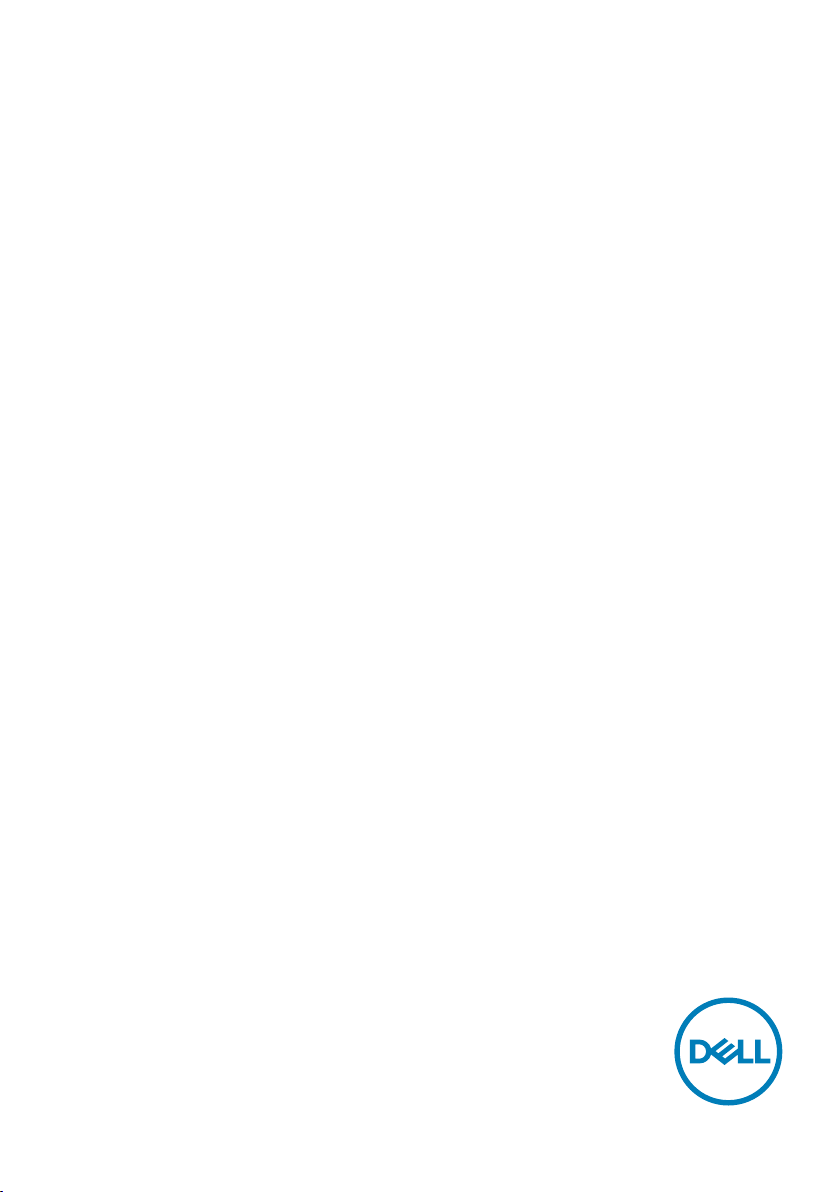
Dell UltraSharp
U2518D/U2518DX/U2518DR
Instrukcja użytkownika
Model:U2518D/U2518DX/U2518DR
Model - zgodność z przepisami: U2518Dt

UWAGA: UWAGA oznacza ważną informację, pomocną w lepszym używaniu
komputera.
PRZESTROGA: OSTRZEŻENIE oznacza potencjalne niebezpieczeństwo
uszkodzenia lub utraty danych, w przypadku nie zastosowania się do instrukcji.
OSTRZEŻENIE: PRZESTROGA oznacza potencjalną możliwość uszkodzenia
własności, obrażeń osobistych lub śmierci.
Copyright © 2017-2019 Dell Inc. lub jej spółki zależne. Wszelkie prawa zastrzeżone.
Dell, EMC i inne znaki towarowe są znakami towarowymi Dell Inc. lub jej spółek
zależnych. Inne znaki towarowe mogą być znakami towarowymi ich odpowiednich
właścicieli.
2019 – 10
Rev. A04
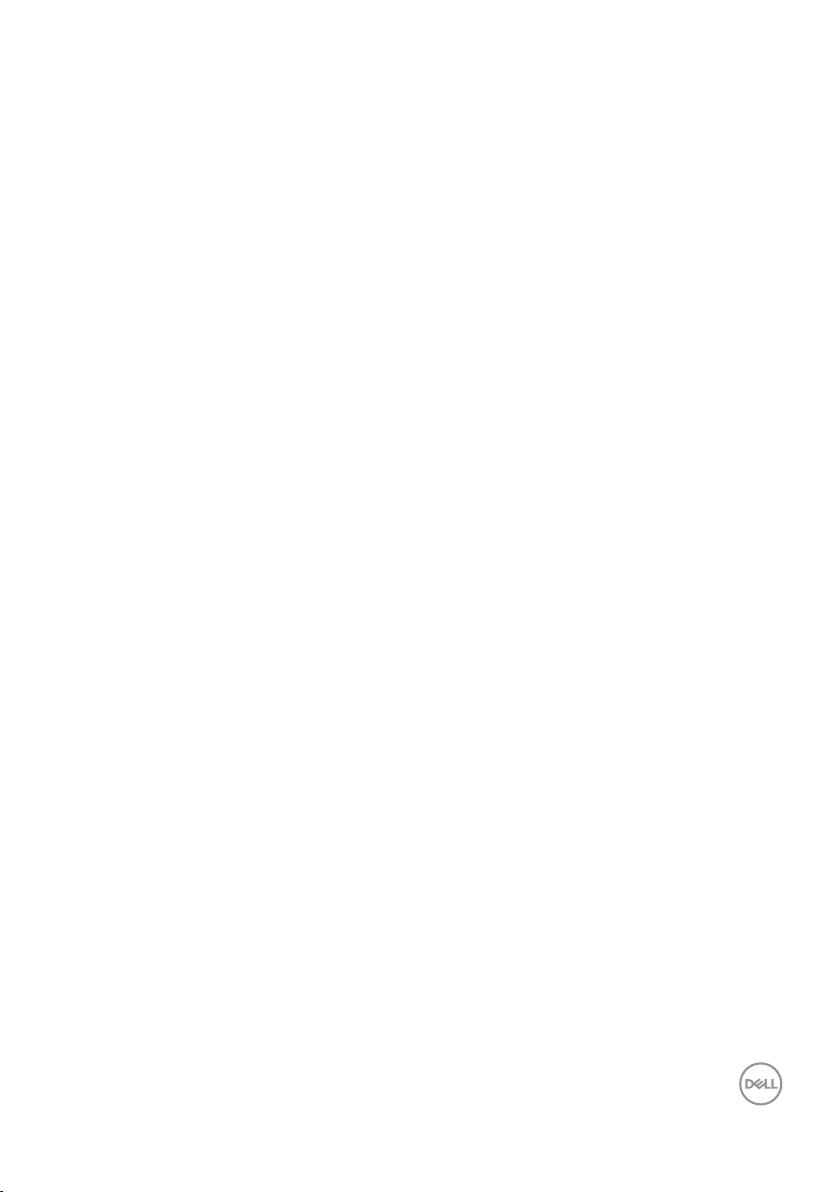
Spis treści
O monitorze ............................................ 5
Zawartość opakowania. . . . . . . . . . . . . . . . . . . . . . . . . . . . .5
Właściwości produktu . . . . . . . . . . . . . . . . . . . . . . . . . . . . . 6
Części i elementy sterowania . . . . . . . . . . . . . . . . . . . . . . . . . 7
Specyfikacje monitora . . . . . . . . . . . . . . . . . . . . . . . . . . . . 10
Plug-and-Play. . . . . . . . . . . . . . . . . . . . . . . . . . . . . . . . . . 22
Jakość monitora LCD i polityka pikseli . . . . . . . . . . . . . . . . . . 22
Ustawienia monitora.................................... 23
Przygotowanie podstawy. . . . . . . . . . . . . . . . . . . . . . . . . . . 23
Używanie nachylenia, obrotu w poziomie i pionowego wydłużenia . 26
Dostosowywanie ustawień wyświetlania obrotu danego systemu . . 27
Podłączanie monitora. . . . . . . . . . . . . . . . . . . . . . . . . . . . . 27
Organizacja kabli . . . . . . . . . . . . . . . . . . . . . . . . . . . . . . . 30
Zdejmowanie podstawy monitora . . . . . . . . . . . . . . . . . . . . . 30
Mocowanie na ścianie (opcja) . . . . . . . . . . . . . . . . . . . . . . . . 31
Używanie monitora..................................... 32
Włączanie monitora . . . . . . . . . . . . . . . . . . . . . . . . . . . . . . 32
Używanie elementów sterowania na panelu przednim . . . . . . . . . 32
Korzystanie z menu ekranowego (OSD) . . . . . . . . . . . . . . . . . . 35
Spis treści | 3
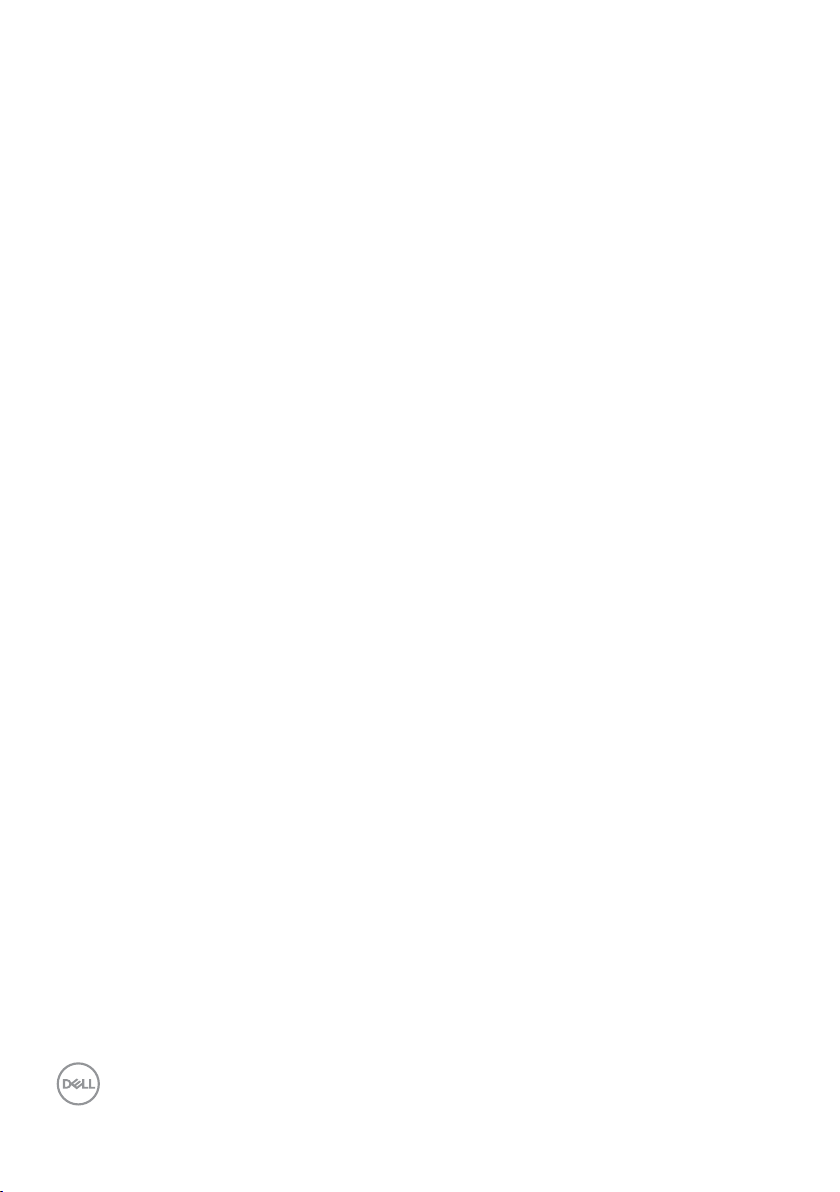
Rozwiązywanie problemów .............................49
Autotest . . . . . . . . . . . . . . . . . . . . . . . . . . . . . . . . . . . . . 49
Wbudowane testy diagnostyczne. . . . . . . . . . . . . . . . . . . . . . 51
Typowe problemy . . . . . . . . . . . . . . . . . . . . . . . . . . . . . . . 52
Problemy specyficzne dla produktu . . . . . . . . . . . . . . . . . . . . 53
Dodatek ............................................... 55
Instrukcje bezpieczeństwa . . . . . . . . . . . . . . . . . . . . . . . . . . 55
Uwaga FCC (tylko USA) i inne informacje dotyczące przepisów . . . 55
Kontaktowanie się z firmą Dell . . . . . . . . . . . . . . . . . . . . . . . 55
Ustawienia monitora . . . . . . . . . . . . . . . . . . . . . . . . . . . . . 56
Wskazówki dotyczące konserwacji. . . . . . . . . . . . . . . . . . . . . 59
4 | Spis treści
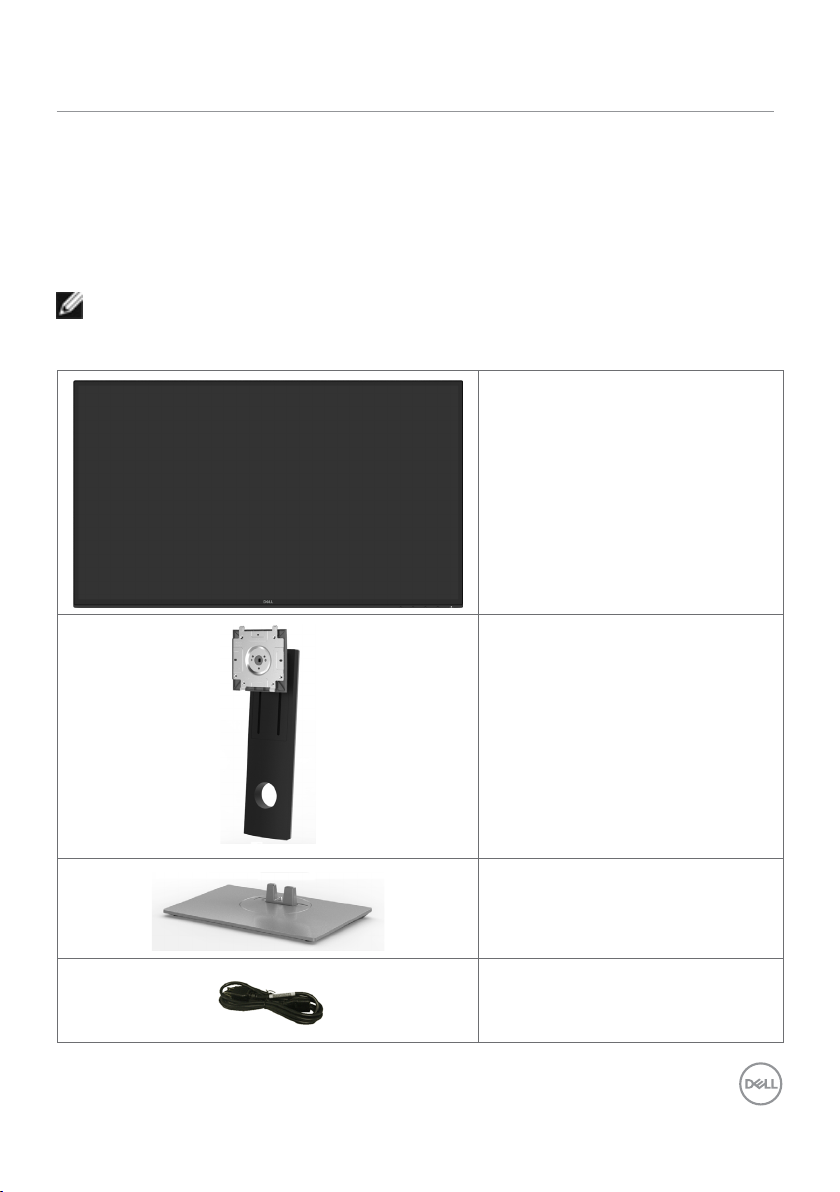
O monitorze
Zawartość opakowania
Monitor jest dostarczany z pokazanymi poniżej komponentami. Upewnij się, że
otrzymałeś zostały wszystkie komponenty i skontaktuj się z firmą Dell, jeśli czegoś
brakuje.
UWAGA:Niektóre elementy mogą być opcjonalne i nie są dostarczane z danym
monitorem. Niektóre funkcje lub multimedia mogą być niedostępne w niektórych
krajach.
Monitor
Wspornik
Podstawa
Kabel zasilający (zależy od kraju)
O monitorze | 5
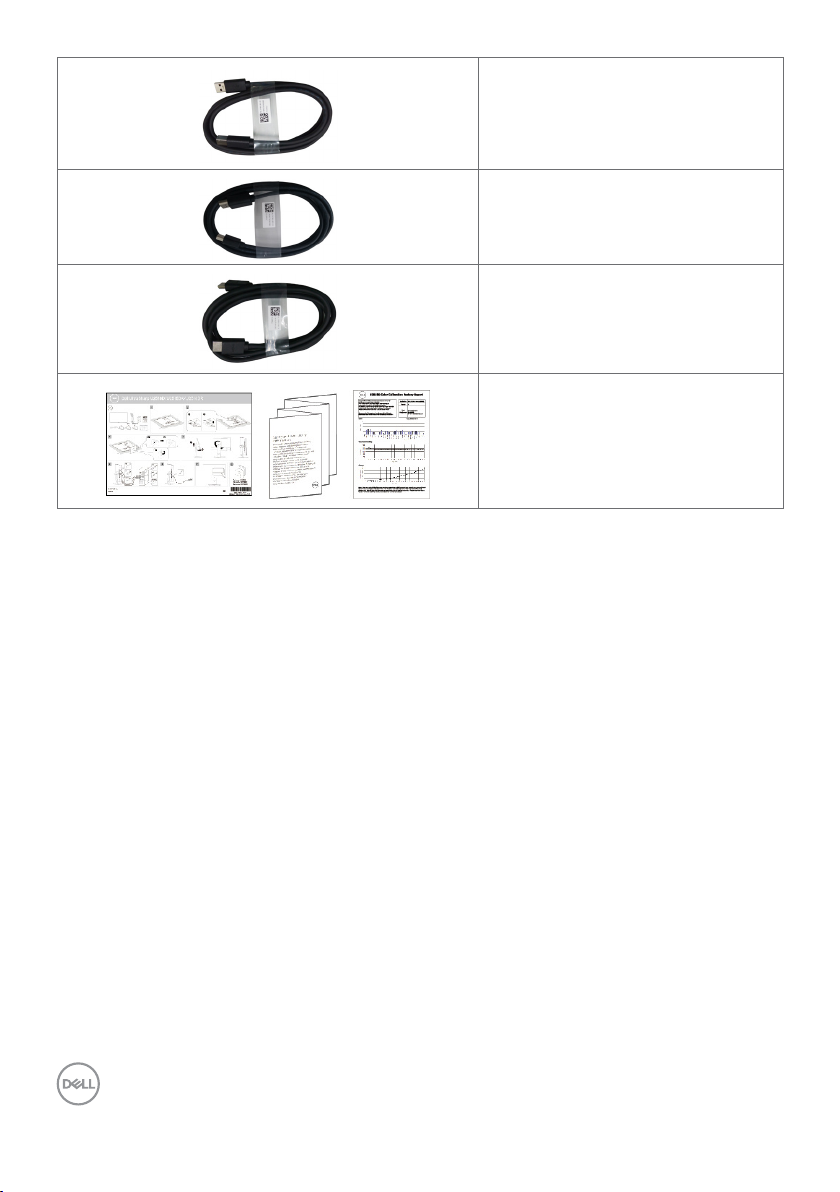
Kabel przesyłania danych USB 3.0
(udostępnia porty USB monitora)
Kabel DP (DP do mDP, tylko dla
U2518D)
Kabel HDMI (U2518DX & U2518DR)
•Instrukcja szybkiej instalacji
•Bezpieczeństwo użycia, ochrona
środowiska i zgodność z normami
•Raport kalibracji fabrycznej
Właściwości produktu
Monitor Dell UltraSharp U2518D/U2518DX/U2518DR to monitor z aktywną matrycą, na
tranzystorach cienkowarstwowych (TFT), z wyświetlaczem ciekłokrystalicznym (LCD) i
podświetleniem LED. Właściwości monitora:
• Widoczny obszar wyświetlacza 63,44cm (25 cali) (zmierzony po przekątnej).
Rozdzielczość 2560x1440 z pełnoekranową obsługą niższych rozdzielczości.
• Szerokie kąty widzenia i pokrycie 99% przestrzeni kolorów sRGB.
• Możliwości regulacji nachylania, przekręcania, obracania i wysuwania w pionie.
• Zdejmowana podstawa i rozstaw otworów montażowych w standardzie VESA
(Video Electronics Standards Association) wynoszący 100mm zapewniają
elastyczne rozwiązania montażu.
• Bardzo wąska ramka zapewnia minimalną szczelinę między ramkami w przypadku
korzystania z wielu monitorów, ułatwiając ich konfigurację i zapewniając elegancki
wygląd zestawu.
• Dzięki rozbudowanej łączności cyfrowej z DP, mDP, HDMI, USB 3.0 monitor jeszcze
długo nie wyjdzie z użycia.
• Obsługa plug and play, jeśli ta funkcja jest obsługiwana przez system.
• Menu ekranowe (OSD) zapewnia łatwą konfigurację i optymalizację ekranu.
• Gniazdo blokady zabezpieczenia.
• Obsługa zarządzania.
• Szkło bez arsenu, tylko panel bez dodatku rtęci.
• Miernik energii wskazuje poziom energii zużywanej przez monitor w czasie
rzeczywistym.
6 | O monitorze
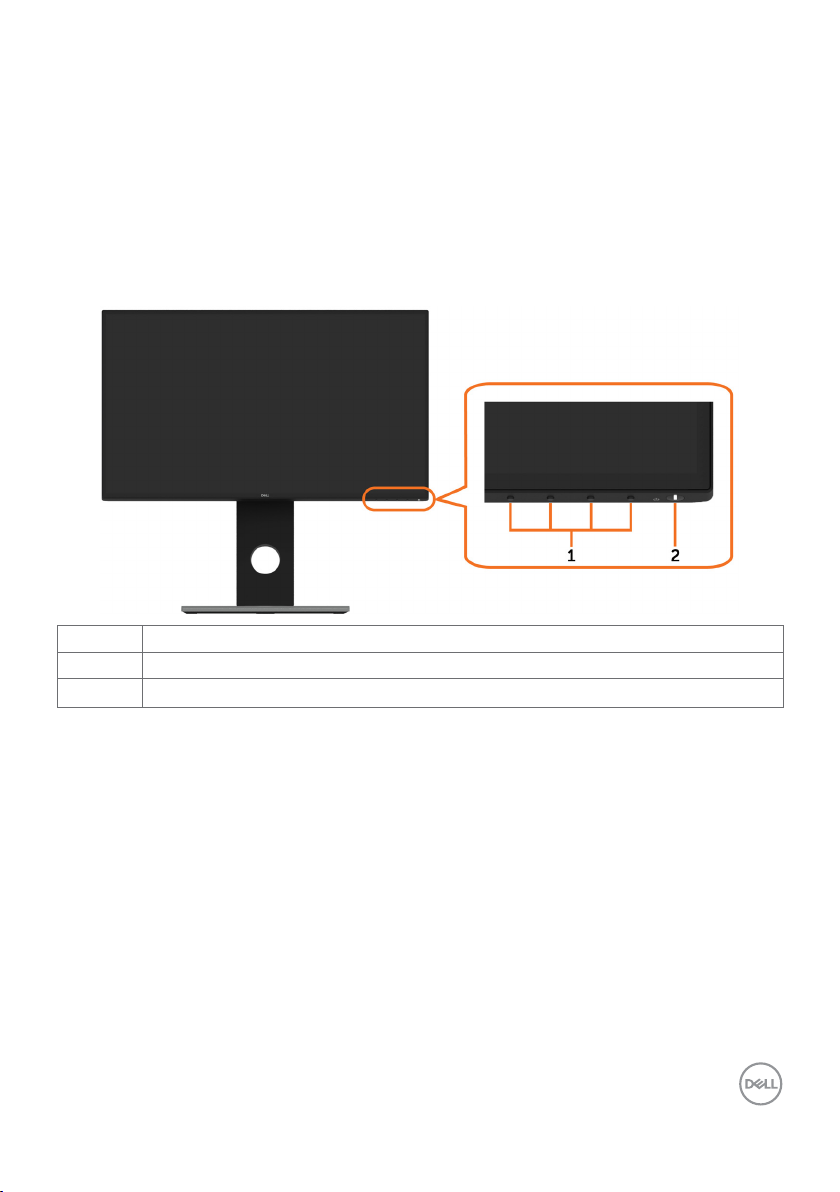
• Zużycie energii w trybie uśpienia wynosi 0,5W.
• Optymalizacja komfortu widzenia dzięki ekranowi bez efektu migania obrazu.
• Możliwe efekty długotrwałej emisji niebieskiego światła z monitora, mogą
spowodować uszkodzenie oczu, włącznie ze zmęczeniem oczu lub cyfrowym
zmęczeniem oczu. Funkcja ComfortView jest przeznaczona do zmniejszania ilości
niebieskiego światła emitowanego z monitora w celu optymalizacji komfortu
widzenia.
Części i elementy sterowania
Widok z przodu
Etykieta Opis
1 Przyciski funkcji (dalsze informacje, patrz Używanie monitora)
2
Przycisk Włączenie/Wyłączenie (ze wskaźnikiem LED)
O monitorze | 7
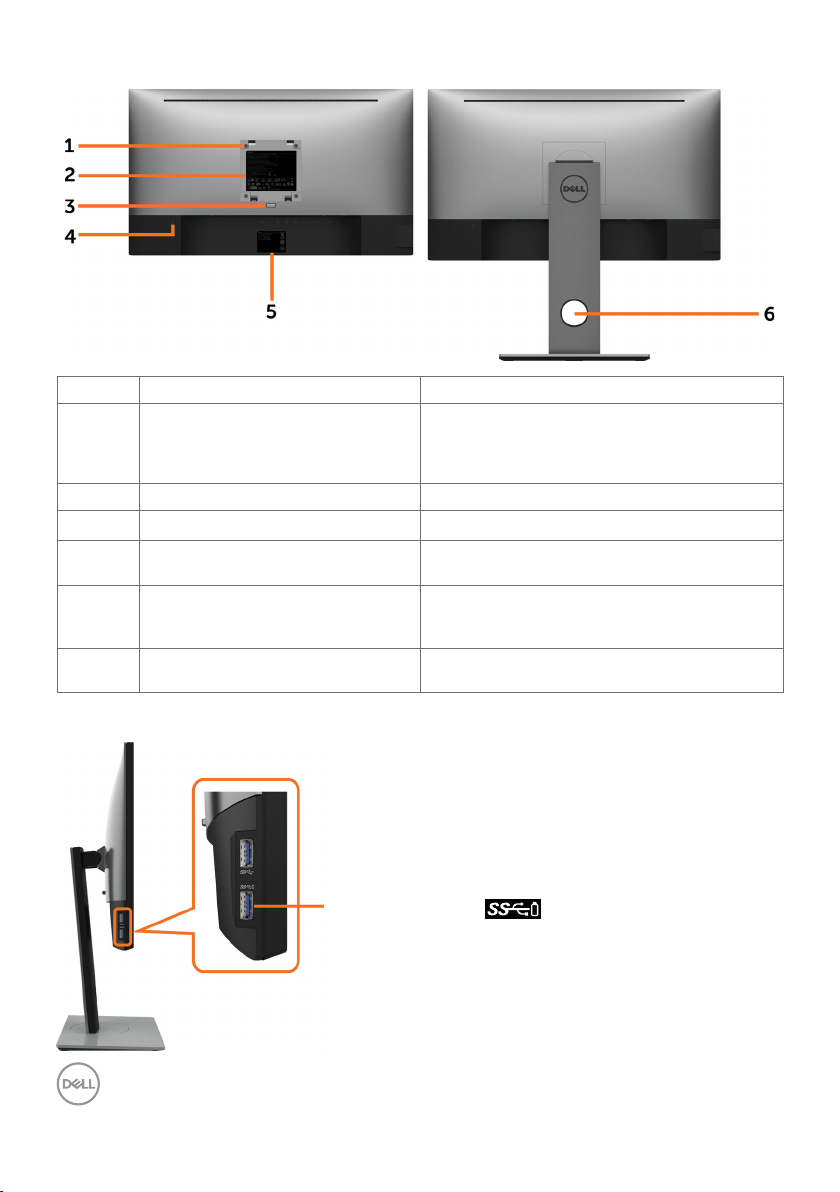
Widok od tyłu
Etykieta Opis Zastosowanie
1 Otwory montażowe VESA
(100 mm x 100 mm - za
zamontowaną pokrywą VESA)
2 Etykieta zgodności z przepisami Lista zgodności z przepisami.
3 Przycisk zwalniania obudowy Odłączanie podstawy od monitora.
4 Gniazdo blokady zabezpieczenia Zabezpieczenie monitora blokadą linki
5 Etykieta z numerem seryjnym,
kodem kreskowym i kodem
serwisowym
6 Gniazdo prowadzenia kabli Używane do prowadzenia kabli, poprzez
Montaż monitora na ścianie z
wykorzystaniem zestawu do montażu na
ścianie zgodnego z VESA
(100 mm x 100 mm).
zabezpieczenia (sprzedawane oddzielnie).
Sprawdź tę etykietę, jeśli poszukujesz
informacji o kontakcie z pomocą
techniczną Dell.
ich umieszczenie w gnieździe.
Widok z boku
8 | O monitorze
Złącze USB pobierania danych
Port z ikoną baterii obsługuje BC 1.2.
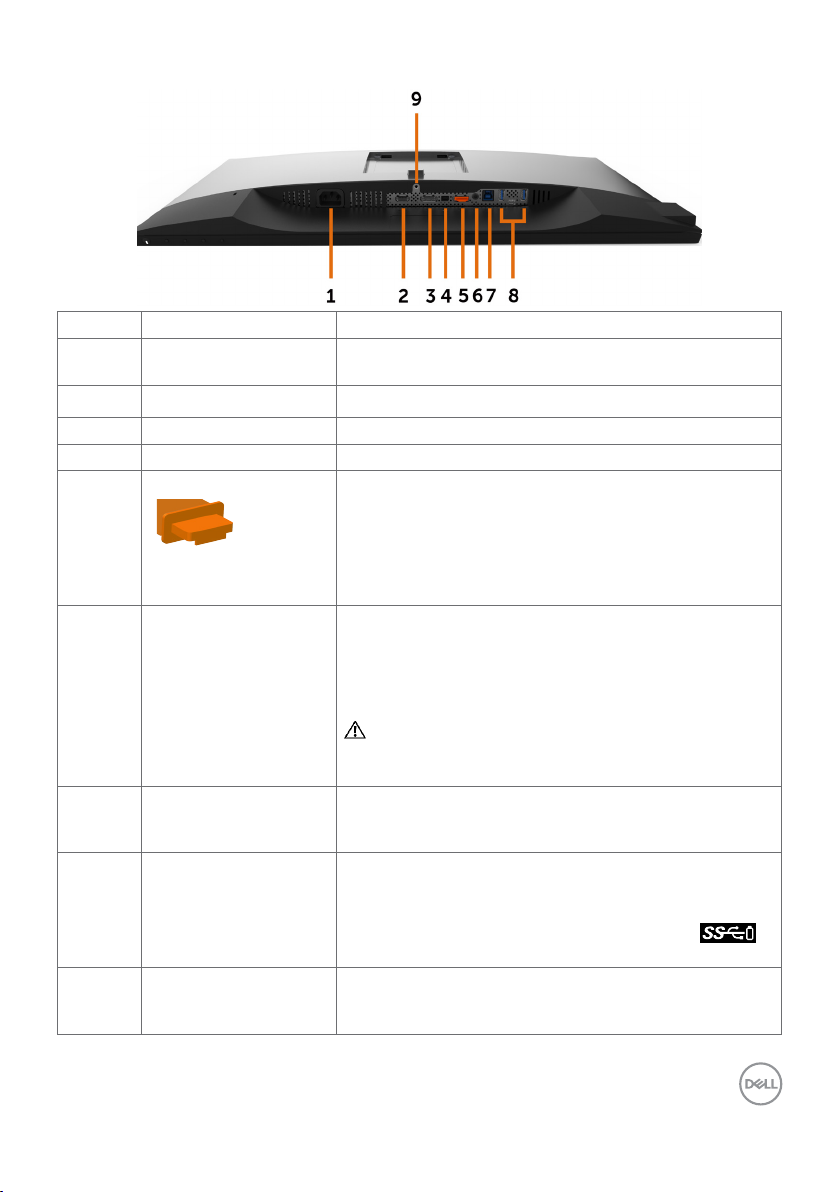
Widok z dołu
Etykieta Opis Zastosowanie
1 Złącze zasilania prą-
dem przemiennym
2 Gniazdo HDMI Podłącz komputer kablem HDMI (opcjonalny).
3 Złącze DP(wejście) Podłącz kabel DP komputera.
4 Złącze mDP (wejście) Podłącz komputer kablem mDP do DP.
5 Złącze DP(wyjście)
6 Gniazdo wyjścia audio Służy do podłączenia głośników do odtwarzania
7 Złącze USB
przesyłania danych
8 Złącza USB pobierania
danych (2)
9 Blokada podstawy Do wyłączania przycisku zwalniania podstawy i blo-
Do podłączania kabla zasilającego monitora.
Wyjście DP dla monitora z obsługą MST (MultiStream Transport). Monitor DP 1,1 można podłączyć
wyłącznie jako ostatni monitor w łańcuchu MST.
Aby włączyć MST, sprawdź instrukcje w części
“Podłączanie monitora dla funkcji DP MST”.
UWAGA: W przypadku korzystania ze złącza DP out,
wyciągnij gumowy korek.
dźwięku przechodzącego przez kanały audio HDMI
lub DisplayPort .
Obsługuje tylko dźwięk 2-kanałowy.
UWAGA: Gniazdo wyjścia liniowego audio nie
obsługuje słuchawek.
OSTRZEŻENIE: Nadmierne ciśnienie akustyczne
ze słuchawek dousznych lub nagłownych może
być przyczyną uszkodzenia lub utraty słuchu.
Podłączenie do komputera kablem USB
dostarczonym z monitorem. Po podłączeniu kabla,
można używać złączy USB na monitorze.
Podłączenie urządzeń USB.
Złącza tego można używać, jedynie po podłączeniu
kabla USB do komputera i do złącza monitora
USB przesyłania danych.Port z ikoną baterii
obsługuje BC 1.2.
kady zespołu podstawy z użyciem śruby maszynowej M3 x 6 mm(śruba nie jest częścią wyposażenia).
O monitorze | 9
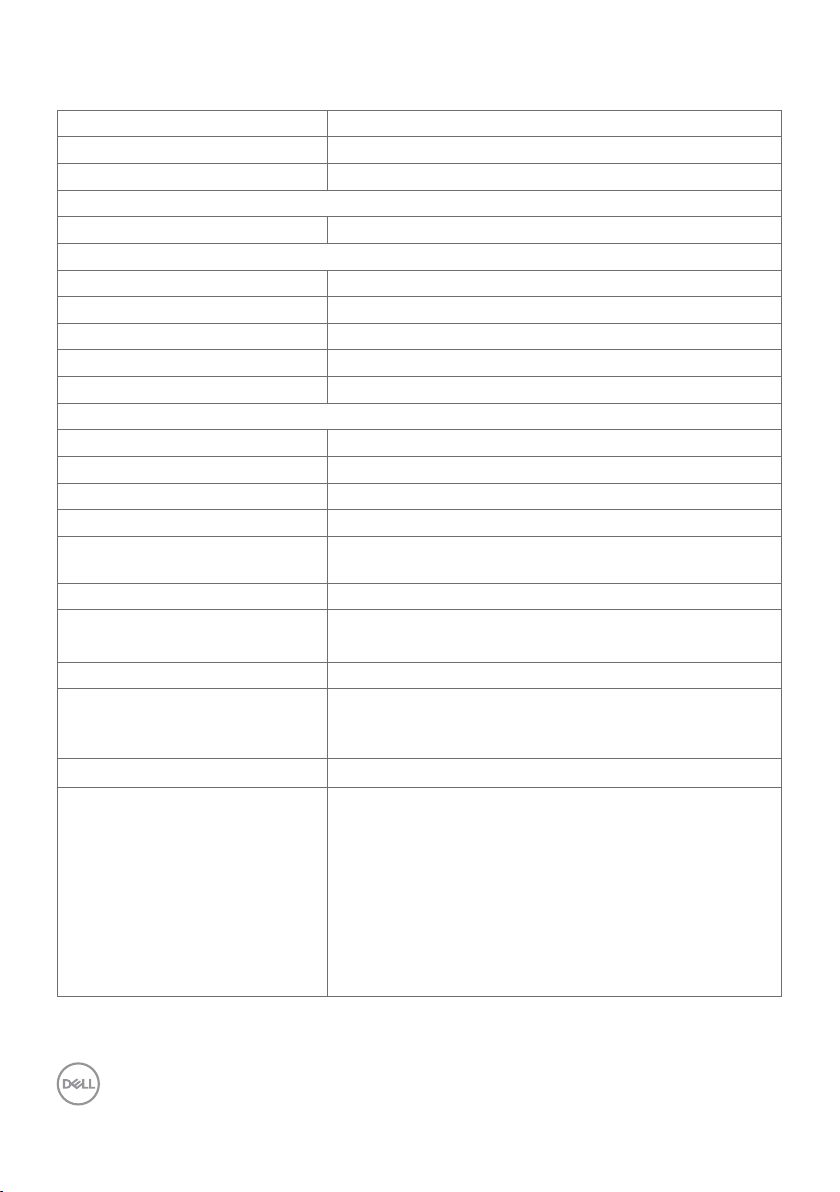
Specyfikacje monitora
Typ ekranu Aktywna matryca - TFT LCD
Typ panelu° Technologia IPS
Współczynnik proporcji 16:9
Wymiary obrazu widocznego
Przekątna 63,44 cm (25 cala)
Obszar aktywny
Poziomo
Pionowo 311,04 mm (12,25 cala)
Obszar 171992,7 mm2 (266,59cale2)
Podziałka pikseli 0,216 mm x 0,216 mm
Liczba pikseli na cal (PPI) 117,5
Kąt widzenia
W poziomie 178°, typowo
W pionie 178°, typowo
Jasność 350 cd/m² (typowe)
Współczynnik kontrastu
Powłoka ekranu Twarda, antyrefleksyjna, wierzchnia powłoka
Podświetlenie LED
Czas odpowiedzi (szarość do
szarości)
Głębia kolorów 16,78 mln kolorów
Gama kolorów 99% sRGB
Dokładność kalibracji Delta E < 2 (średnio)
Łączność • 1 x DP 1,2 (HDCP 1,4)
552,96 mm (21,77 cala)
1,000:1 (typowo)
polaryzacyjna (3H)
5ms (tyrb szybki)
8 ms (Tryb NORMALNY)
99% REC709
79% DCI-P3
• 1 x mDP 1,2 (HDCP 1,4)
• 1 x DP 1.2 (wyj.) z MST (HDCP 1.4)
• 1 x HDMI2,0 (HDCP 2,2)
• 2 x gniazda USB 3.0 doprowadzające
• 2 x USB 3.0 z możliwością ładowania BC1.2
prądem 2A (maks.)
• 1 x gniazdo USB 3.0 odprowadzające
• 1 x liniowe wyjście analogowe 2.0 (gniazdo 3,5
mm typu jack)
10 | O monitorze
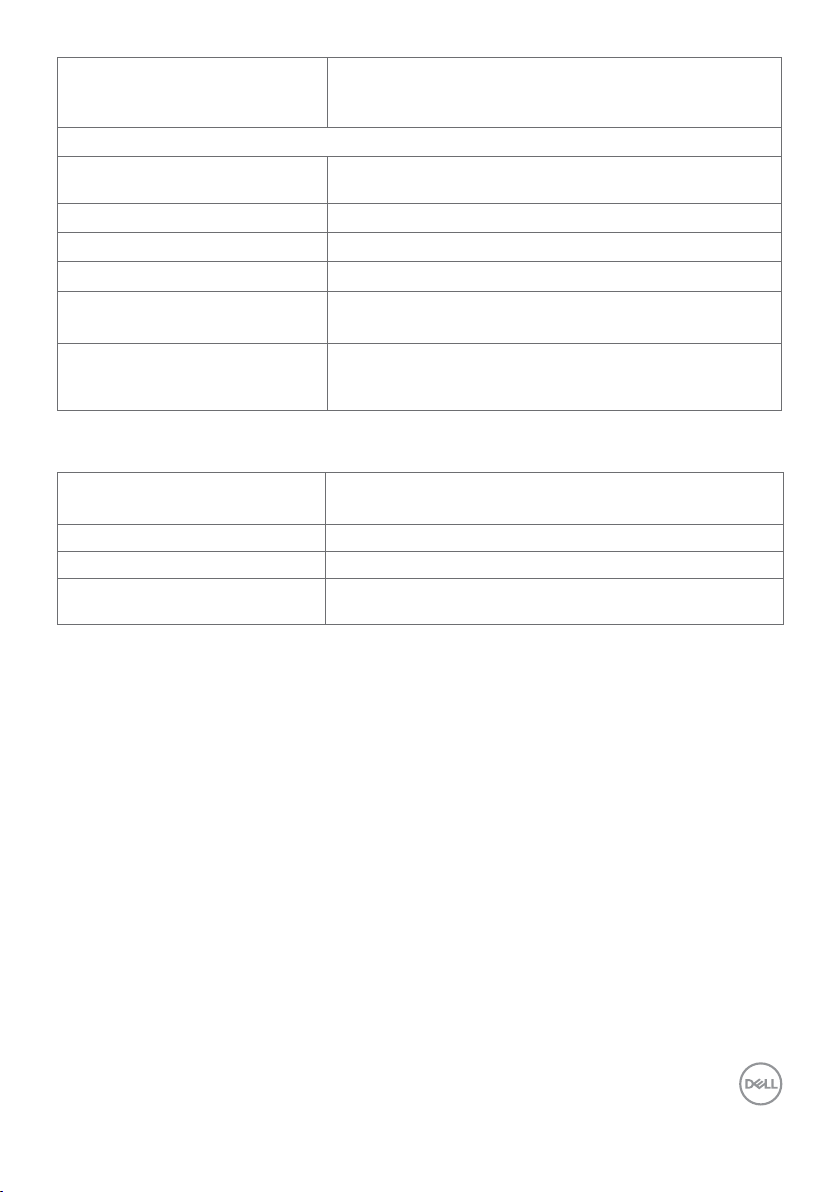
Szerokość brzegu (brzeg
monitora a obszar aktywny)
Możliwość regulacji
Podstawa z regulacją
wysokości
Nachylenie -5° do 21°
Obracanie -45° do 45°
Organizacja kabli tak
Zgodność z aplikacją Dell
Display Manager (DDM)
Bezpieczeństwo Gniazdo blokady bezpieczeństwa (linka sprzedawana
7,30 mm (Góra)
7,30 mm (Lewo/prawo)
8,80 mm (Dół)
130 mm
Łatwe porządkowanie
i inne ważne funkcje
oddzielnie) Złącze podstawy antykradzieżowej (do
panelu)
Rozdzielczość
Zakres skanowania w poziomie 30 kHz – 140 kHz (HDMI2,0)
30 kHz – 88 kHz (Inne)
Zakres skanowania w pionie 56 Hz – 76 Hz
Maksymalna rozdzielczość 2560x1440 przy 60 Hz
Możliwości wyświetlania wideo
(odtwarzanie DP i HDMI)
480i, 480p, 576i, 576p, 720p, 1080i, 1080p, 1440p
O monitorze | 11

Wstępnie ustawione tryby wyświetlania
VESA, 1280 x 1024
VESA, 1280 x 1024
VESA, 1600 x 1200
Tryb wyświetlania Częstotliwość
pozioma (kHz)
720 x 400 31,5 70,0 28,3 -/+
VESA, 640 x 480 31,5 60,0 25,2 -/VESA, 640 x 480 37,5 75,0 31,5 -/VESA, 800 x 600 37,9 60,3 40,0 +/+
VESA, 800 x 600 46,9 75,0 49,5 +/+
VESA, 1024 x 768 48,4 60,0 65,0 -/VESA, 1024 x 768 60,0 75,0 78,8 +/+
VESA, 1152 x 864 67,5 75,0 108,0 +/+
64,0 60,0 108,0 +/+
80,0 75,0 135,0 +/+
75,0 60,0 162,0 +/+
VESA, 1920 x 1080 67,5 60,0 148,5 +/+
VESA, 2048 x 1080 66,58 60,0 147,16 +/CVR, 2560 x 1440 88,8 60,0 241,5 +/-
Częstotliwość
pionowa (Hz)
Zegar pikseli
(MHz)
Polaryzacja
synchronizacji
(w poziomie/w
pionie)
12 | O monitorze

Tryby MST (Multi-Stream Transport)
Monitor źródła MST Maksymalna liczba monitorów zewnętrznych, które
mogą być obsługiwane
2560 x 1440/60 Hz
2560 x 1440/60 Hz 1
UWAGA: Maksymalna obsługiwana rozdzielczość monitora zewnętrznego wynosi
tylko 2560 x 1440 60 Hz.
Elektryczne
Sygnały wejścia wideo • Cyfrowy sygnał wideo dla każdej linii różnicowej.
Na linię różnicową, przy impedancji 100 om.
• Obsługa sygnału wejścia DP/HDMI.
Napięcie/Częstotliwość/
Prąd
Prąd rozruchowy 40 A przy 120 V pr. przem.
100 V pr przem. – 240 V pr przem / 50 Hz/60 Hz ± 3 Hz
/ 1,6 A (maksymalnie)
80 A przy 240 V pr. przem.
Charakterystyki fizyczne
Typ złącza •DP złącze (włącznie z wejściem DP i wyjściem DP)
•mDP złącze
•HDMI złącze
•Liniowe wyjście audio
•Złącze USB 3.0 portu przesyłania strumieni danych.
•Złącze USB 3.0 portu pobierania strumieni danych x 4.
(Port z ikoną baterii obsługuje BC 1.2.)
Kabel sygnałowy Kabel DP do mDP 1,8 m (tylko dla U2518D).
Kabel HDMI 1,8 m (U2518DX & U2518DR).
Kabel USB 3,0 1,8 m.
Wymiary (z podstawą)
Wysokość (przedłużony) 527,2 mm (20,76 cale)
Wysokość (obniżony) 397,2 mm (15,64 cale)
Szerokość 567,6 mm (22,35 cale)
Głębokość 200,1 mm (7,88 cale)
Wymiary (bez podstawy)
Wysokość 331,5 mm (13,05 cale)
O monitorze | 13
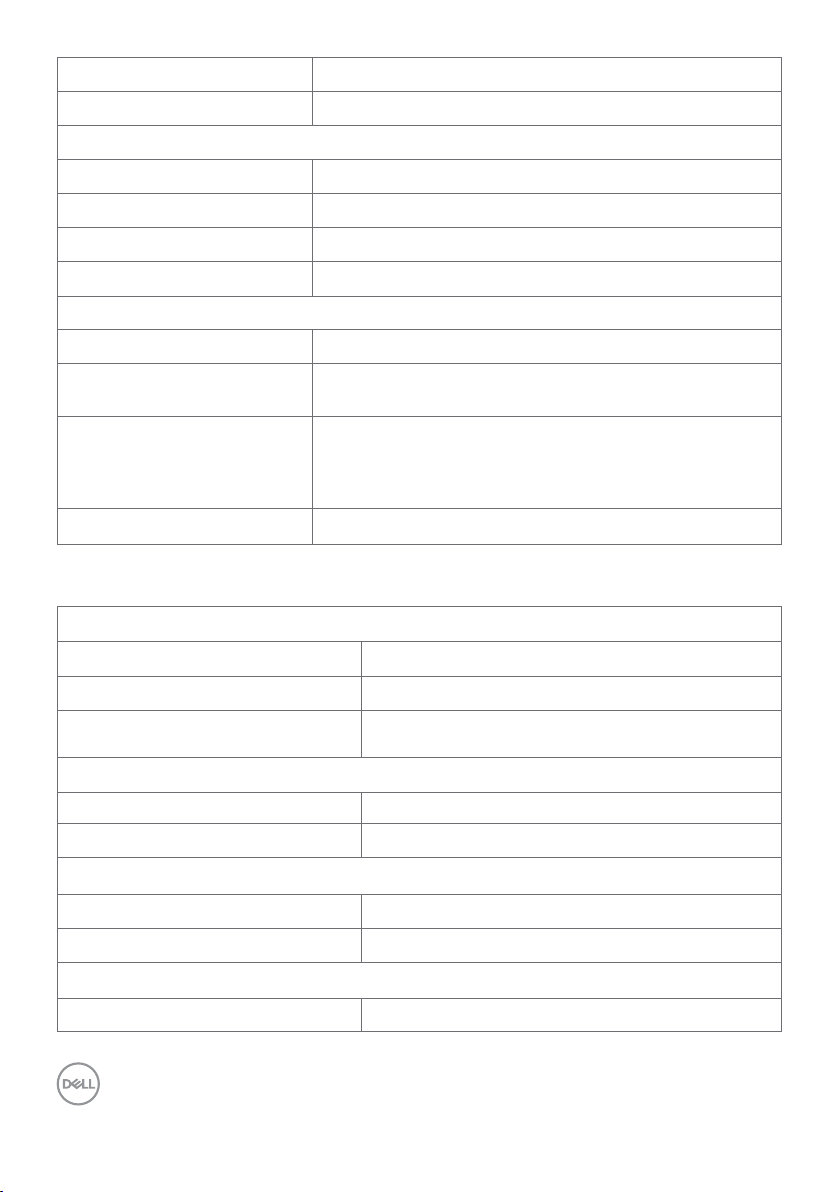
Szerokość 567,6 mm (22,35 cale)
Głębokość 49,2 mm (1,94 cale)
Wymiary podstawy
Wysokość (przedłużony) 432,7 mm (17,04 cale)
Wysokość (obniżony) 386,5 mm (15,21 cale)
Szerokość 292,4 mm (11,50 cale)
Głębokość 200,1 mm (7,88 cale)
Masa
Waga z opakowaniem 8,33 kg (18,36 lb)
Waga z zamontowaną
podstawą i kablami
Masa bez podstawy i
kabli (do montażu
ściennego lub do montażu
VESA)
Waga zespołu podstawy 2,47 kg (5,45 lb)
6,24 kg (13,76 lb)
3,42 kg (7,54 lb)
Charakterystyki środowiskowe
Zgodne standardy
Wyświetlacze z certyfikatem TCO tak
Zgodność z RoHS tak
Monitor bez BFR/PVC (wyłączając
kable zewnętrzne)
Temperatura
Działanie 0°C do 40°C (32°F do 104°F)
Bez działania -20°C do 60°C (-4°F do 140°F)
Wilgotność
Działanie 10% do 80% (bez kondensacji)
Bez działania 5% do 90% (bez kondensacji)
Wysokość nad poziomem morza
Działanie Maks. 5000 m (16 404 stóp)
tak
14 | O monitorze
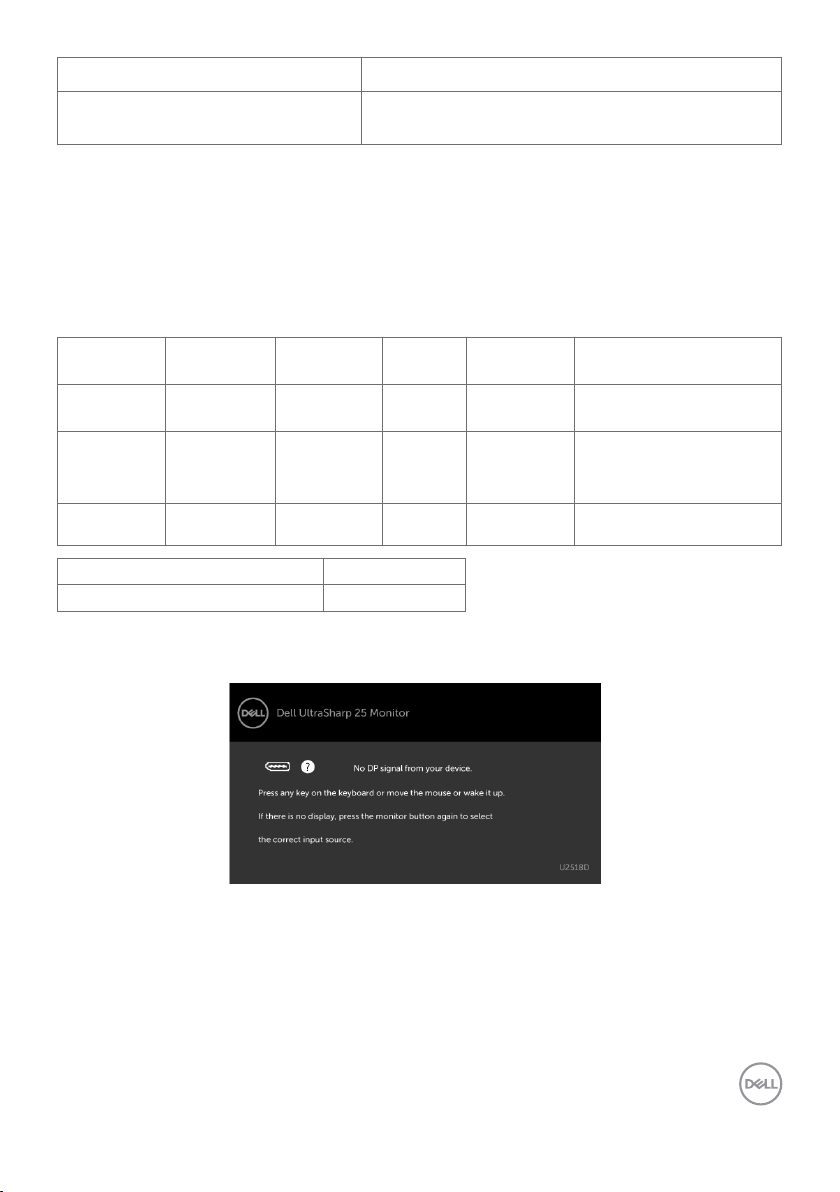
Bez działania Maks. 12192 m (40 000 stóp)
Odprowadzanie ciepła 375,32 BTU/godzinę (maksymalne)
102,36 BTU/godzinę (typowe)
Tryby zarządzania zasilaniem
Jeśli w komputerze zainstalowana jest karta graficzna lub oprogramowanie zgodne
z VESA DPM, monitor automatycznie redukuje zużycie energii, gdy nie jest używany.
Określa się to jako Tryb oszczędzania energii*. Jeśli komputer wykryje wejście z
klawiatury, myszy lub innego urządzenia wejścia, automatycznie wznowi działanie
monitora. Następująca tabela pokazuje zużycie energii i sygnalizację trybu oszczędzania
energii:
Tryby VESA Synchr.
Normalne
działanie
Tryb wył.
aktywności
Wyłączony - - - Wył. <0,3 W
Zużycie energii P
Łączne zużycie energii (TEC) 72,4 kWh
OSD działa wyłącznie w trybie normalne działanie. Jeżeli naciśniesz dowolny przycisk w
trybie Aktywne -wyłączenie, wyświetlany jest następujący komunikat:
pozioma
Aktywna Aktywna Aktywna Biały 30 W (typowe)
Nieaktywna Nieaktywna Wył. Biały
on
Synchr.
pionowa
23,2 W
Video Wskaźnik
zasilania
(świeci)
Zużycie energii
110 W (maksymalne)**
<0,5 W
*Zerowe zużycie energii w trybie WYŁ. można uzyskać wyłącznie poprzez odłączenie
kabla zasilającego od monitora.
**Maksymalne zużycie energii przy maksymalnej luminancji i aktywności USB.
Ten dokument służy wyłącznie do informacji i odzwierciedla osiągi laboratoryjne. Osiągi
posiadanego produktu zależą od zamówionego oprogramowania, komponentów i
urządzeń peryferyjnych, a aktualizowanie takich informacji nie jest obowiązkowe. Z tego
powodu, klient nie może polegać na tych informacjach podczas podejmowania decyzji
O monitorze | 15

o tolerancjach elektrycznych, itp. Nie zapewnia się wyrażonych lub dorozumianych
gwarancji w odniesieniu do dokładności lub kompletności.
Uaktywnij komputer i monitor w celu uzyskania dostępu do OSD.
UWAGA:
Pon: Zużycie energii w trybie włączenia w odniesieniu do metody testowej standardu
Energy Star.
TEC: Łączne zużycie energii w kWh zostało zmierzone w odniesieniu do metody
testowej standardu Energy Star.
16 | O monitorze
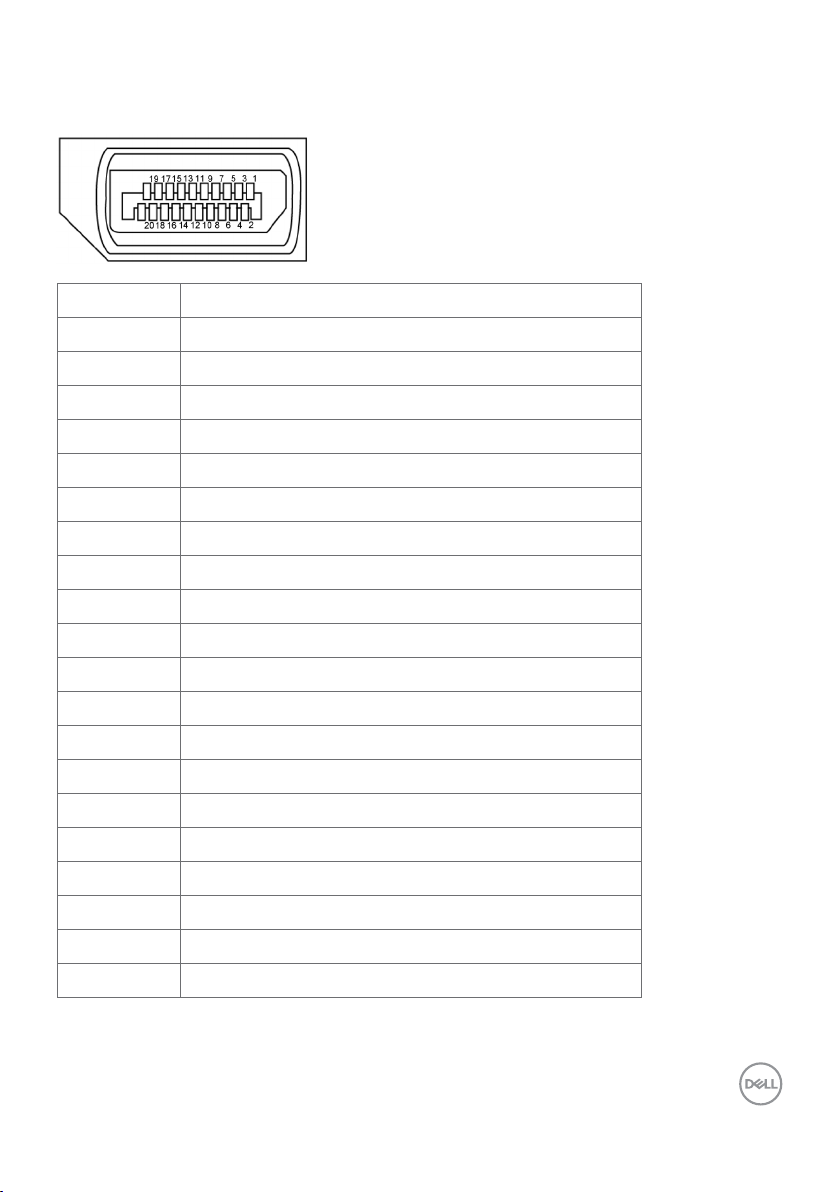
Przypisanie styków
Złącze DP(wejście)
Numer styku Strona 20 pinu podłączonego kabla sygnałowego
1 ML3(n)
2 GND
3 ML3(p)
4 ML2(n)
5 GND
6 ML2(p)
7 ML1(u)
8 GND
9 ML1(p)
10 ML0(n)
11 GND
12 ML0(p)
13 CONFIG1
14 CONFIG2
15 AUX CH (p)
16 GND
17 AUX CH (n)
18 Wykrywanie bez odłączania
19 Powrót
20 DP_PWR
O monitorze | 17
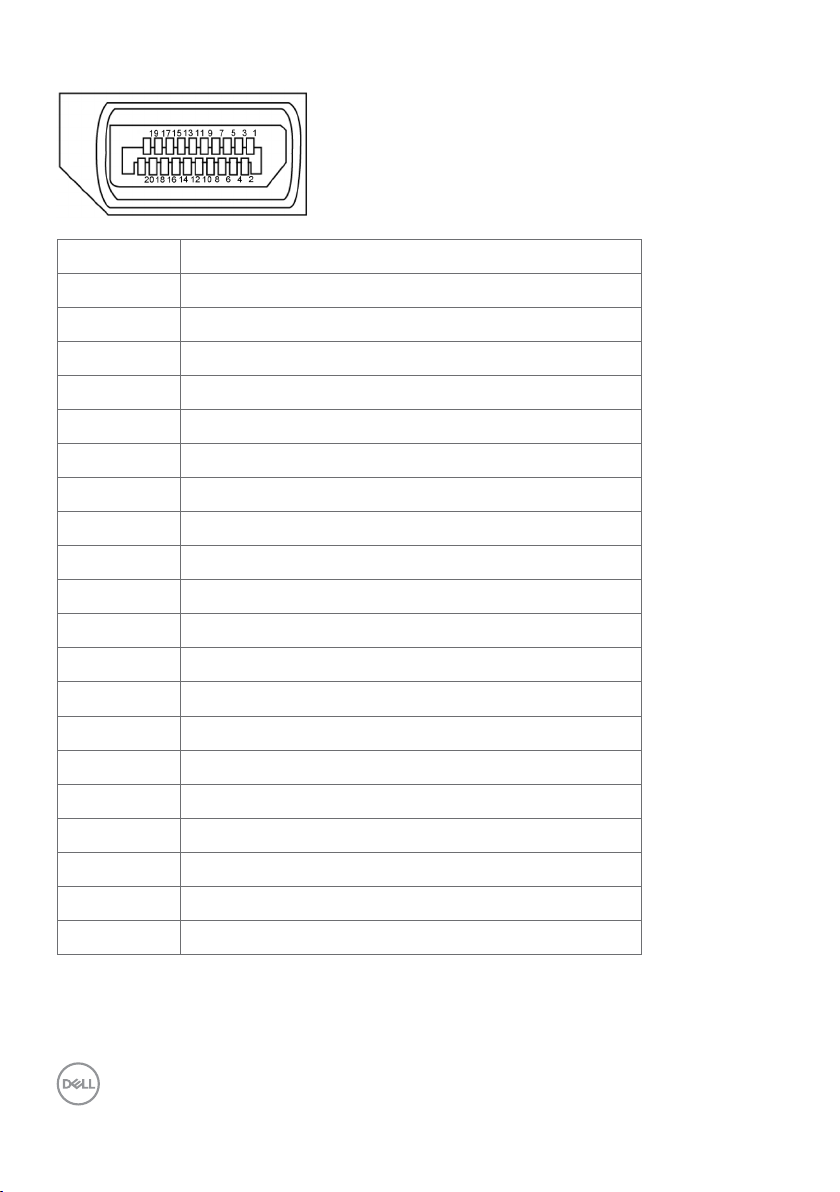
Złącze DP(wyjście)
Numer styku Strona 20 pinu podłączonego kabla sygnałowego
1 ML0(p)
2 GND
3 ML0(n)
4 ML1(p)
5 GND
6 ML1(n)
7 ML2(p)
8 GND
9 ML2(n)
10 ML3(p)
11 GND
12 ML3(n)
13 CONFIG1
14 CONFIG2
15 AUX CH (p)
16 GND
17 AUX CH (n)
18 Wykrywanie bez odłączania
19 Powrót
20 DP_PWR
18 | O monitorze

Złącze mDP
Numer styku Strona 20 pinu podłączonego kabla sygnałowego
1 GND
2 Wykrywanie bez odłączania
3 ML3(n)
4 CONFIG1
5 ML3(p)
6 CONFIG2
7 GND
8 GND
9 ML2(n)
10 ML0(p)
11 ML2(p)
12 ML0(p)
13 GND
14 GND
15 ML1(n)
16 AUX (p)
17 ML1(p)
18 AUX (n)
19 GND
20 DP_PWR
O monitorze | 19

Złącze HDMI
Pin number 19 pinu podłączonego kabla sygnałowego
1 DANE TMDS 2+
2 DANE TMDS 2, EKRAN
3 DANE TMDS 2-
4 DANE TMDS 1+
5 DANE TMDS 1, EKRAN
6 DANE TMDS 1-
7 DANE TMDS 0+
8 DANE TMDS 0, EKRAN
9 TMDS DATA 0-
10 ZEGAR TMDS
11 ZEGAR TMDS, EKRAN
12 TMDS ZEGAR-
13 CEC
14 Zarezerwowane (N.C. na urządzeniu)
15 ZEGAR DDC (SCL)
16 DANE DDC (SDA)
17 MASA
18 ZASILANIE +5 V
19 WYKRYWANIE BEZ WYŁĄCZANIA
20 | O monitorze

Interfejs USB Uniwersalna magistrala szeregowa
W tej części znajdują się informacje dotyczące portów USB znajdujących się w lewej
części monitora.
UWAGA: Do 2 A w porcie pobierania danych USB (port z ikoną baterii
) z urządzeniami zgodnymi z BC 1.2; do 0,9 A w pozostałych 3 portach USB
pobierania danych.
Twój komputer ma następujące złącza USB:
• 1 przesyłania danych - na dole
• 4 pobierania danych - 2 z lewej strony, 2 na dole
Gniazdo ładujące - gniazdo oznaczone ikoną baterii umożliwia
błyskawiczne ładowanie prądem o dużym natężeniu urządzeń zgodnych z BC 1.2.
UWAGA: Złącza USB monitora działają jedynie, kiedy monitor jest włączony lub jest
w trybie oszczędzania energii. Jeżeli wyłączysz monitor, a następnie go włączysz,
wznowienie normlanego działania przez urządzenia peryferyjne może potrwać klika
sekund.
Prędkość transferu
SuperSpeed 5 Gbps 4,5 W (maksymalnie, każde złącze)
Hi-Speed 480 Mb/s 2,5 W (maksymalnie, każde złącze)
Pełna prędkość 12 Mb/s 2,5 W (maksymalnie, każde złącze)
Złącze USB przesyłania danych Złącze USB pobierania danych
Szybkość przesyłania danych
Zużycie energii
Numer
styku
1 VBUS 1 VBUS
2 D- 2 D-
3 D+ 3 D+
4 GND 4 GND
5 StdB_SSTX- 5 StdA_SSRX-
6 StdB_SSTX+ 6 StdA_SSRX+
7 GND_DRAIN 7 GND_DRAIN
8 StdB_SSRX- 8 StdA_SSTX-
9 StdB_SSRX+ 9 StdA_SSTX+
Powłoka Ekranowanie Powłoka Ekranowanie
Nazwa sygnału Numer
styku
Nazwa sygnału
O monitorze | 21

Plug-and-Play
Monitor można zainstalować w dowolnym komputerze zgodnym z Plug and Play.
Monitor automatycznie udostępnia dla komputera dane EDID (Extended Display
Identification Data) poprzez protokoły DDC (Display Data Channel), dlatego komputer
może wykonać automatyczną konfigurację i optymalizację ustawień monitora.
Większość instalacji monitorów jest automatyczna; jeżeli konieczne możesz wybrać
inne ustawienia. Dla ustawień monitora; więcej informacji o zmianie ustawień monitora,
patrz Używanie monitora.
Jakość monitora LCD i polityka pikseli
Podczas procesu produkcji monitorów LCD, może się zdarzyć, że jeden lub więcej
pikseli utrwali się w niezmienionym stanie. Jest to trudne do zauważenia i nie wpływa na
jakość ani użyteczność monitora. Dalsze informacje o polityce jakości i pikseli monitora
Dell, patrz: www.dell.com/support/monitors.
22 | O monitorze

Ustawienia monitora
Przygotowanie podstawy
UWAGA: Monitor jest dostarczany z odłączoną podstawą i wspornikiem.
UWAGA: Poniższa procedura dotyczy domyślnej podstawy. W przypadku
zakupienia innej podstawy należy zapoznać się z dołączoną do niej dokumentacją
w celu uzyskania informacji o jej montażu.
PRZESTROGA: Połóż monitor na płaskiej, czystej i miękkiej powierzchni, aby
uniknąć porysowania panelu wyświetlacza.
W celu podłączenia podstawy monitora:
1 Zdejmij osłonę zabezpieczającą monitora i umieść na niej monitor z przodem
skierowanym w dół.
2 Włóż dwa zaczepy w górnej części podstawy do rowków z tyłu monitora.
3 Naciśnij podstawę, aż do zaskoczenia na miejsce.
Ustawienia monitora | 23

•Przytrzymaj stopkę podstawy ze znakiem
trójkąta skierowanym do góry.
•Wyrównaj wystające zaczepy stopki podstawy z odpowiednimi szczelinami
podstawy.
•Wsuń całkowicie zaczepy stopki podstawy do szczelin podstawy.
24 | Ustawienia monitora

•Unieś pokrętło śrubowe i obróć śrubę w prawo.
•Po całkowitym dokręceniu śruby, włóż pokrętło
śrubowe płasko do zagłębienia.
Ustawienia monitora | 25

Używanie nachylenia, obrotu w poziomie i pionowego wydłużenia
UWAGA: Dotyczy to monitora z podstawą. Po zakupieniu innej podstawy, w celu
uzyskania instrukcji instalacji należy sprawdzić odpowiedni podręcznik instalacji
podstawy.
Używanie funkcji Nachylanie, Przekręcanie i
Wysuwanie w pionie
Po podłączeniu podstawy do monitora, monitor można nachylić pod najbardziej
wygodnym kątem widzenia.
UWAGA: Po dostarczeniu monitora z fabryki, podstawa jest odłączona.
Obracanie monitora
Przed obróceniem monitor powinien zostać całkowicie wydłużony w pionie i w pełni
przechylony do góry w celu uniknięcia uderzenia jego dolnej krawędzi.
26 | Ustawienia monitora

UWAGA: Do korzystania z funkcji obrotu wyświetlacza (widok poziomy a widok
pionowy) w przypadku komputera firmy Dell wymagany jest zaktualizowany
sterownik karty graficznej, który nie jest dostarczany wraz z tym monitorem. Aby
pobrać sterownik karty graficznej, przejdź na stronę www.dell.com/support i w
sekcji pobierania wyszukaj najnowszych aktualizacji dla sterowników wideo.
UWAGA: W trybie widoku pionowego może wystąpić pogorszenie wydajności w
przypadku używania aplikacji intensywnie korzystających z grafiki (gry 3D itd.)
Dostosowywanie ustawień wyświetlania obrotu danego systemu
Po obróceniu monitora należy wykonać poniższą procedurę w celu dostosowania
ustawień wyświetlania obrotu danego systemu.
UWAGA: Jeśli monitor używany jest z komputerem innym niż firmy Dell, należy
przejść na witrynę sieci Web sterownika karty graficznej lub witrynę sieci Web
producenta komputera w celu uzyskania informacji dotyczących obracania danego
systemu operacyjnego.
W celu dostosowania ustawień wyświetlania obrotu:
1 Kliknij prawym przyciskiem myszy na pulpicie i wybierz polecenie Właściwości.
2 Wybierz kartę Ustawienia i kliknij przycisk Zaawansowane.
3 Jeśli kartą graficzną jest karta AMD, wybierz kartę Rotation (Obrót) i ustaw
preferowany obrót.
4 Jeśli kartą graficzną jest karta nVidia, kliknij kartę nVidia, w lewej kolumnie
wybierz pozycję NVRotate, a następnie wybierz preferowany obrót.
5 Jeśli kartą graficzną jest karta Intel®, wybierz kartę Intel, kliknij pozycję Graphic
Properties (Właściwości grafiki), wybierz kartę Rotation (Obrót), a następnie
ustaw preferowany obrót.
UWAGA: Jeśli opcja obrotu nie jest widoczna lub nie działa ona prawidłowo,
przejdź na stronę www.dell.com/support i pobierz najnowszy sterownik karty
graficznej.
Podłączanie monitora
OSTRZEŻENIE: Przed rozpoczęciem jakichkolwiek procedur z tej części należy
wykonać polecenia z części Instrukcje bezpieczeństwa.
W celu podłączenia monitora do komputera:
1 Wyłącz komputer.
2 Podłącz kabel HDMI/DP-mDP/USB do monitora i komputera.(Wysuń w
pionie i pochyl monitor całkowicie, aby obrócić go w celu podłączenia kabli. Patrz
Obracanie monitora.)
3 Włącz monitor.
4 Wybierz właściwe źródło sygnału wejściowego w menu OSD monitora i włącz
komputer.
UWAGA: Domyślnym ustawieniem U2518D/U2518DX/U2518DR jest DP 1.2.
Karta graficzna DP 1.1 może nie wyświetlać prawidłowo. W celu zmiany ustawień
domyślnych, patrz “problemy charakterystyczne dla produktu – Brak obrazu
podczas korzystania z połączenia DP z komputerem”.
Ustawienia monitora | 27

Służy do podłączenia kabla HDMI (opcja)
Podłączenie kabla DP (lub mDP)
UWAGA: Domyślnym ustawienie jest port DP. Wybierz źródło sygnału wejściowego
na monitorze, aby przełączyć na mDP.
28 | Ustawienia monitora

Podłączanie monitora dla funkcji Monitor dla wielostrumieniowego
transportu DP (MST)
UWAGA: obsługuje funkcję DP MST. Aby ją używać, karta graficzna komputera PC
musi posiadać certyfikat DP1,2 z opcją MST.
UWAGA: W przypadku korzystania ze złącza DP out, wyciągnij gumowy korek.
Podłączenie kabla USB
Ustawienia monitora | 29

Organizacja kabli
Po podłączeniu do monitora i komputera wszystkich niezbędnych kabli, (sprawdź
podłączenie kabli w części Podłączanie monitora) poprowadź wszystkie kable, jak
pokazano powyżej.
Zdejmowanie podstawy monitora
PRZESTROGA: Aby zapobiec porysowaniu ekranu LCD w czasie zdejmowania
podstawy, upewnij się, że monitor został położony na czystej powiechni.
UWAGA: Poniższa procedura dotyczy domyślnej podstawy. W przypadku
zakupienia innej podstawy należy zapoznać się z dołączoną do niej
dokumentacją w celu uzyskania informacji o jej montażu.
Aby odłączyć podstawę:
1 Połóż monitor na miękkiej tkaninie lub poduszce.
2 Naciśnij i przytrzymaj przycisk zwalniania obudowy.
3 Zdejmij podstawę z monitora.
30 | Ustawienia monitora

Mocowanie na ścianie (opcja)
UWAGA: Przymocuj monitor do zestawu do montażu na ścianie za pomocą śrub
M4 x 10mm.
Zapoznaj się z instrukcjami dołączonymi do zestawu do montażu na ścianie zgodnego
ze standardem VESA.
1 Połóż monitor na miękkiej tkaninie lub poduszce na stabilnym, płaskim stole.
2 Zdemontuj podstawę
3 Wykręć cztery śruby zabezpieczające plastikową pokrywę za pomocą śrubokręta
krzyżakowego.
4 Przymocuj wspornik montażowy z zestawu do mocowania na ścianie -do monitora.
5 Zamontuj monitor na ścianie wykonując instrukcje dostarczone z zestawem do
montażu na ścianie.
UWAGA: Stosować tylko ze wspornikami do montażu ściennego wymienionymi na
liście UL, CSA lub GS o minimalnej masie/nośności 3,42 kg (7,54 lb).
Ustawienia monitora | 31

Używanie monitora
Włączanie monitora
Naciśnij przycisk , aby włączyć monitor.
Używanie elementów sterowania na panelu przednim
Użyj przycisków sterowania z przodu monitora do regulacji charakterystyk
wyświetlanego obrazu. Po użyciu tych przycisków do regulacji elementów sterowania,
pojawi się menu OSD z wartościami numerycznymi zmienianych charakterystyk.
32 | Używanie monitora

Następująca tabela zawiera opis przycisków na panelu przednim:
Przycisk- na panelu przednim Opis
1
Przycisk skrótu:
Tryby ustawień wstępnych
2
Przycisk skrótu:
Źródło Wejścia
3
Menu
4
Zakończ
5
Power (with power light
indicator)(Zasilanie (z
kontrolką zasilania))
Przycisk ten umożliwia wybór z listy trybów
wstępnych ustawień koloru.
Użyj ten przycisk do wyboru z listy Źródło wejścia.
Użyj przycisku do uruchomienia menu ekranowego
(OSD) oraz wyboru opcji w menu ekranowym.
Patrz Dostęp do systemu menu.
Przycisk ten umożliwia powrót do menu głównego
lub wyjście z głównego menu ekranowego.
Użyj przycisk Power (Zasilanie) do włączania i
wyłączania monitora.
Białe światlo LED wskazuje, że monitor jest włączony
i w pełni funkcjonalny.
Jarzące się, białe światło LED, wskazuje tryb
oszczędzania energii DPMS.
Używanie monitora | 33

Przycisk na panelu przednim
Użyj przycisków z przodu monitora do regulacji ustawień obrazu.
Przycisk- na panelu
przednim
1
W górę W dół
2
OK
3
Cofnij
Opis
Użyj przycisków W górę (zwiększanie) i W dół
(zmniejszanie) do regulacji elementów w menu
ekranowym.
Użyj przycisku OK w celu potwierdzenia wyboru.
Użyj przycisku Cofnij, aby powrócić do poprzedniego
menu.
34 | Używanie monitora

Korzystanie z menu ekranowego (OSD)
Dostęp do systemu menu
UWAGA: Wszystkie zmiany dokonywane za pomocą menu ekranowego są
automatycznie zapisywane w momencie przechodzenia do innego menu
ekranowego, wyjścia z menu ekranowego lub oczekiwania na zniknięcie menu
ekranowego.
1 Naciśnij przycisk , aby otworzyć menu ekranowe i wyświetlić menu główne.
2 Naciśnij przyciski i , aby przejść między opcjami. Po przesunięciu z jednej
ikony na drugą, zostanie podświetlona nazwa opcji.
3 Naciśnij raz przyciski lub lub , aby aktywować podświetloną opcję.
4 Naciśnij przyciski i , aby wybrać wymagany parametr.
5 W celu wykonania zmian naciśnij przycisk , aby przejść do paska suwaka, a
następnie użyj przycisków lub , zgodnie ze wskaźnikami w menu.
6 Wybierz , aby wrócić do poprzedniego menu lub , aby zaakceptować i wrócić
do poprzedniego menu.
Używanie monitora | 35

Ikona Menu i
podmenu
Jasność/Kontrast Użyj tego menu do uaktywnienia ustawień Jasność/
Jasność Jasność reguluje luminancję podświetlenia (minimum 0;
Kontrast Wyreguluj najpierw jasność, a kontrast wyreguluj tylko
Opis
Kontrast.
maksimum 100).
Naciśnij przycisk w celu zwiększenia jasności.
Naciśnij przycisk w celu zmniejszenia jasności.
UWAGA: Po włączeniu pozycji Kontrast dynamiczny
wyłączona zostanie ręczna regulacja pozycji Jasność.
wtedy, gdy wymagana jest dalsza regulacja.
Naciśnij przycisk , aby zwiększyć kontrast i naciśnij
przycisk w celu zmniejszenia kontrastu (od 0 do 100).
Kontrast powoduje regulację różnicy między
zaciemnieniem i rozświetleniem monitora.
36 | Używanie monitora

Ikona Menu i
podmenu
Źródło wejścia Użyj menu Źródło wejścia do wyboru między różnymi
DP Wybierz DP input (Wejście DisplayPort), gdy
mDP Wybierz mDP input (Wejście mini DisplayPort), gdy
HDMI Wybierz HDMI input (Wejście HDMI), gdy
Opis
sygnałami wejściowymi wideo, które można podłączyć do
monitora.
używane jest złącze DP.
Naciśnij przycisk , aby wybrać źródło wejściowe DP.
używane jest złącze mDP.
Naciśnij przycisk , aby wybrać źródło wejściowe mDP.
używane jest złącze HDMI.
Automatyczny
wybór
Resetowanie
Źródło wejścia
Naciśnij przycisk , aby wybrać źródło wejściowe HDMI.
Użyj , aby wybrać opcję Auto Select (Automatyczny
wybór); monitor wyszukuje dostępne źródła wejścia.
Przywraca fabryczne Źródło wejścia dla monitora.
Używanie monitora | 37

Ikona Menu i
podmenu
Ustawienia
koloru
Opis
Za pomocą menu Kolor dostosuj tryb ustawień kolorów.
Tryb ustawień
wstępnych
Na liście Preset Modes (Tryby zdefiniowane) można
wybrać tryby Standard (Standardowy), ComfortView
(Komfortowy), Movie (Film), Game (Gra), Color Temp.
(Temperatura kolorów) lub Custom Color (Kolor
niestandardowy).
• Standardowe: Domyślne ustawienia koloru. To jest
domyślny tryb ustawień wstępnych.
• ComfortView: Ogranicza ilość niebieskiego światła
emitowanego z ekranu, dzięki czemu obraz jest
bardziej przyjazny dla oka.
UWAGA: Aby zmniejszyć niebezpieczeństwo
zmęczenia oczu i bólu karku/ramion/pleców/barków,
spowodowane długotrwałym używaniem monitora
zaleca się, aby:
• Ustawić ekran w odległości około 20 do 28 cali
(50-70 cm) od oczu.
38 | Używanie monitora

Ikona Menu i
podmenu
Wprowadź
format koloru
Opis
• Podczas pracy z monitorem należy często mrużyć
oczy, aby je zwilżyć lub nawilżyć.
• Należy wykonywać regularne i częste 20
minutowe przerwy, co dwie godziny.
• Podczas przerw należy odwrócić wzrok od
monitora i skierować oczy na odległy obiekt
oddalony o 20 stóp, przez co najmniej 20 sekund.
• Podczas przerw należy wykonywać ćwiczenia
rozciągające, aby rozluźnić napięcie karku/ramion/
pleców/barków.
• Film: Idealne do filmów.
• Gra: Idealne do większości gier.
• Color Temp. (Temp. barwowa): Kolory ekranu wydają
się być cieplejsze z odcieniem czerwono/żółtym, przy
suwaku ustawionym na 5000K lub chłodniejsze z
odcieniem niebieskawym, przy suwaku ustawionym na
10 000K.
• Custom Color (Kolory niestandardowe): Umożliwia
ręczną regulację ustawień kolorów. Naciśnij przyciski
i w celu regulacji wartości kolorów Czerwony,
Zielony i Niebieski i utworzenia własnego trybu
ustawień wstępnych koloru.
UWAGA: kiedy włączona jest funkcja Smart HDR
(Inteligentny HDR), w trybach do gier i do filmów
stosowane będzie lokalne przyciemnianie podświetlenia.
Umożliwia ustawienie trybu wejścia wideo na.
• RGB: Wybierz tę opcję, jeśli monitor jest podłączony
do komputera (lub odtwarzacza DVD) za pomocą
kabla HDMI, DP-mDP.
• YPbPr: Wybierz tę opcję, jeśli posiadany odtwarzacz
DVD obsługuje wyłącznie wyjście YPbPr.
Używanie monitora | 39

Ikona Menu i
podmenu
Barwa
Nasycenie
Reset
Resetowanie
koloru
Wyświetlania Użyj do regulacji obrazu Display Settings (Ustawienia
Opis
Użyj lub do regulacji barwy w zakresie od ‚0’ do
‚100’.
UWAGA: Regulacja barwy jest dostępna wyłącznie dla
trybu Film i Gra.
Użyj lub do regulacji nasycenia w zakresie od ‚0’ do
‚100’.
UWAGA: Regulacja Nasycenie jest dostępna wyłącznie dla
trybu Film i Gra.
Przywraca fabryczne ustawienia kolorów dla monitora.
wyświetlania).
Współczynnik
proporcji
Ostrość Powoduje, że obraz wygląda bardziej ostro lub bardziej
Regulacja proporcji obrazu do Wide 16:9 (Szeroki 16:9),
4:3 lub 5:4.
miękko.
Użyj lub , aby wyregulować ostrość.
40 | Używanie monitora

Ikona Menu i
podmenu
Kontrast
dynamiczny
Czas
odpowiedzi
MST DP Multi Stream Transport, Ustawienie na WŁĄCZ włącza
Smart HDR
Resetowanie
wyświetlania
Opis
Umożliwia zwiększenie poziomu kontrastu w celu
zapewnienia ostrzejszego obrazu o większej liczbie
szczegółów.
Naciśnij przycisk , aby wybrać “Wł.” lub “Wył.” kontrastu
dynamicznego
UWAGA: Tylko w trybie Gra i Film.
UWAGA: Kontrast dynamiczny zapewnia wyższy kontrast,
po wybraniu trybu Gra i Film.
UWAGA: kiedy funkcja HDR jest wyłączona, można
włączyć funkcję DCR. W innym przypadku tej funkcji nie
można włączyć.
Umożliwia ustawienie dla pozycji Czas odpowiedzi opcji
Normalny lub Szybki.
MST (DP out), ustawienie na WYŁĄCZ wyłącza funkcję MST.
Użyj lub , aby włączyć tryb szerokiego zakresu
dynamicznego (HDR).
UWAGA: Ta funkcja jest dostępna wyłącznie po wykryciu
sygnału HDMI. Gdy monitor przetwarza treść HDR, Tryby
ustawień wstępnych, Jasność i Kontrast dynamiczny
zostaną wyłączone.
UWAGA: Możliwa do uzyskania wartość szczytowa
luminancji w trybie HDR wynosi 550 nitów. Rzeczywista
wartość i czas trwania podczas odtwarzania HDR mogą
być różne w zależności od treści wideo.
Przywraca domyślne ustawienia fabryczne monitora.
Używanie monitora | 41

Ikona Menu i
podmenu
Menu
Język Służy do ustawienia jednego z ośmiu języków menu
Obrót Pozwala obrócić menu ekranowe o 0/90/180/270 stopni.
Przejrzystość
Opis
Wybierz tę opcję, aby wyregulować ustawienia OSD, takie
jak języki OSD, czas pozostawania menu na ekranie itd.
ekranowego.
Angielski, Hiszpański, Francuski, Niemiecki, Portugalski
(Brazylijski), Rosyjski, Uproszczony Chiński lub Japoński.
Można wyregulować menu na obrót wyświetlacza.
Wybierz tę opcję, aby zmienić przezroczystość menu za
pomocą lub (min. 0/maks. 100).
Zegar Czas wyświetlania menu ekranowego: Służy do ustawienia
czasu, przez który menu ekranowe będzie aktywne po
naciśnięciu przycisku.
Użyj przycisku i do regulacji suwaka w 1
sekundowych przyrostach, od 5 do 60 sekund.
Resetowanie
menu
Przywraca domyślne ustawienia fabryczne menu.
42 | Używanie monitora

Ikona Menu i
podmenu
Personalizuj Klawisz skrótu pozwalający wybrać jeden z trybów
Opis
zdefiniowanych, regulować jasność i kontrast, wybierać
źródło sygnału, proporcje obrazu, włączyć inteligentny
tryb HDR oraz wybrać kąt obrotu.
Dioda LED
przycisku
zasilania
USB Umożliwia włączenie lub wyłączenie działania USB, w
Uśpienie
monitora
Resetowanie
personalizacji
Umożliwia ustawienie stanu wskaźnika zasilania w celu
zaoszczędzenia energii.
trybie oczekiwania monitora.
UWAGA: WŁ./WYŁ. USB w trybie oczekiwania, jest
dostępne wyłącznie przy odłączonym kablu USB
przesyłania danych. Przy podłączonym kablu USB
przesyłania danych, ta opcja będzie wyszarzona.
Uśpij po upływie czasu: Monitor przechodzi do trybu
uśpienia po upływie czasu.
Nigdy: Monitor nigdy nie przechodzi do trybu uśpienia
Przywraca domyślne ustawienia fabryczne przycisków
skrótów.
Używanie monitora | 43
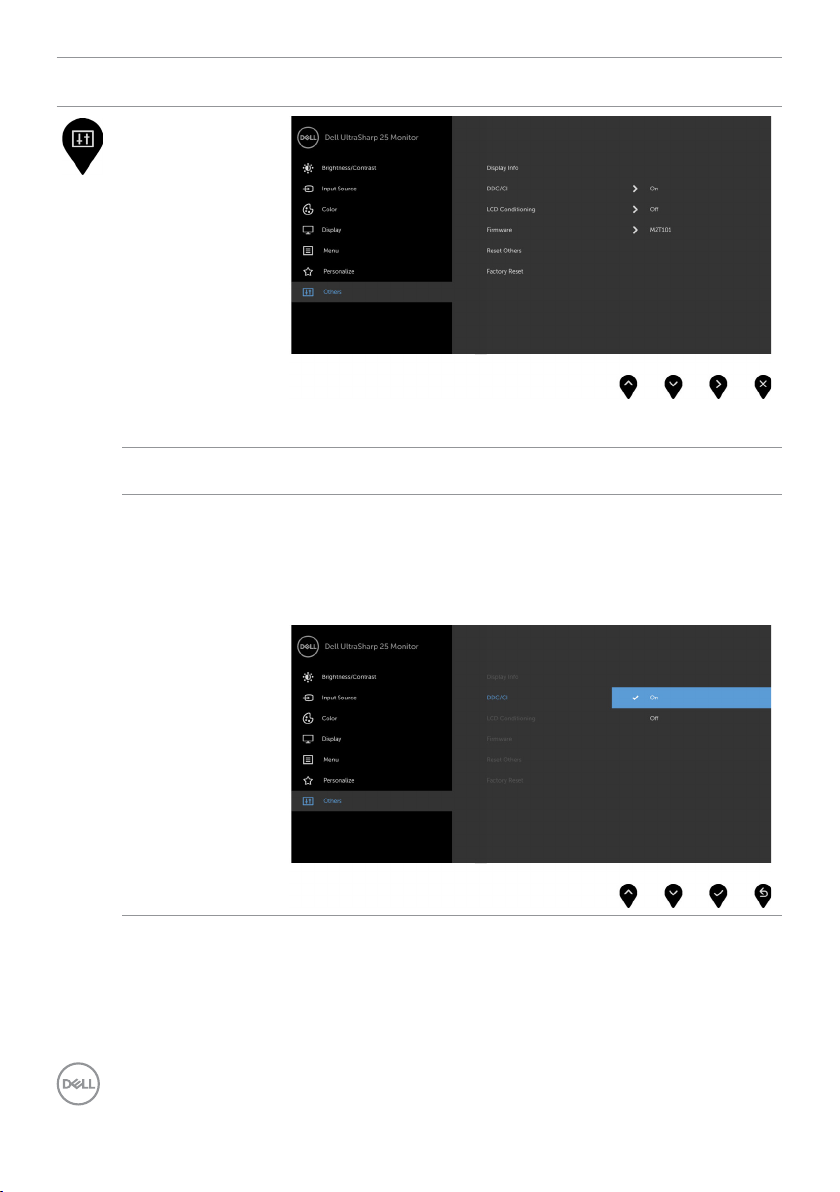
Ikona Menu i
podmenu
Inne
Inf. o
wyświetlaczu
DDC/CI DDC/CI (Display Data Channel/Command Interface)
Opis
Wybierz tę opcję w celu dostosowania ustawień menu
ekranowego, takich jak DDC/CI, kondycjonowanie LCD itp.
Wyświetlanie aktualnych ustawień monitora.
umożliwia wykonanie regulacji ustawień monitora z
użyciem oprogramowania komputera. Włącz tą funkcję
w celu uzyskania najlepszych wrażeń u użytkownika oraz
optymalnej charakterystyki monitora.
Wybierz Wyłącz, aby wyłączyć tę funkcję.
44 | Używanie monitora

Ikona Menu i
podmenu
Kondycjonowanie LCD
Firmware Wersja firmware.
Opis
Pomaga w zmniejszeniu ilości przypadków zatrzymywania
obrazu.
Zależnie od stopnia zatrzymywania obrazu, działanie
programu może wymagać pewnego czasu.
Wybierz Włącz, aby uruchomić proces.
Resetowanie
innych
Resetowanie do
fabrycznych
Przywraca ustawienia fabryczne pozostałych ustawień
takich jak DDC/CI.
Przywraca domyślne wartości fabryczne wszystkich
ustawień menu ekranowego.
Używanie monitora | 45

Komunikaty ostrzeżeń OSD
Po włączeniu funkcji Dynamic Contrast (Kontrast dynamiczny) (w trybach ustawień
wstępnych: Game (Gra) lub Movie (Film), wyłączana jest ręczna regulacja jasności.
Gdy monitor nie obsługuje określonego trybu rozdzielczości, pojawi się następujący
komunikat:
Oznacza to, że monitor nie może się zsynchronizować z sygnałem odbieranym z
komputera. Sprawdź Specyfikacje monitora w celu uzyskania informacji o poziomych i
pionowych zakresach częstotliwości, które może obsługiwać ten monitor. Zalecany tryb
to 2560 x 1440.
Przed wyłączeniem funkcji DDC/CI, pojawi się następujący komunikat.
46 | Używanie monitora

Po przejściu monitora do trybu Power Save Mode (Tryb oszczędzania energii) pojawi
się następujący komunikat:
Uaktywnij komputer i wybudź monitor, aby uzyskać dostęp do OSD. Po naciśnięciu
dowolnego przycisku oprócz przycisku zasilania, w zależności od wybranego wejścia,
pojawi się następujący komunikat:
Gdy użytkownik spróbuje zmienić tryb ustawień wstępnych, przy włączonej funkcji
Inteligentny obraz HDR, pojawi się następujący komunikat:
Używanie monitora | 47
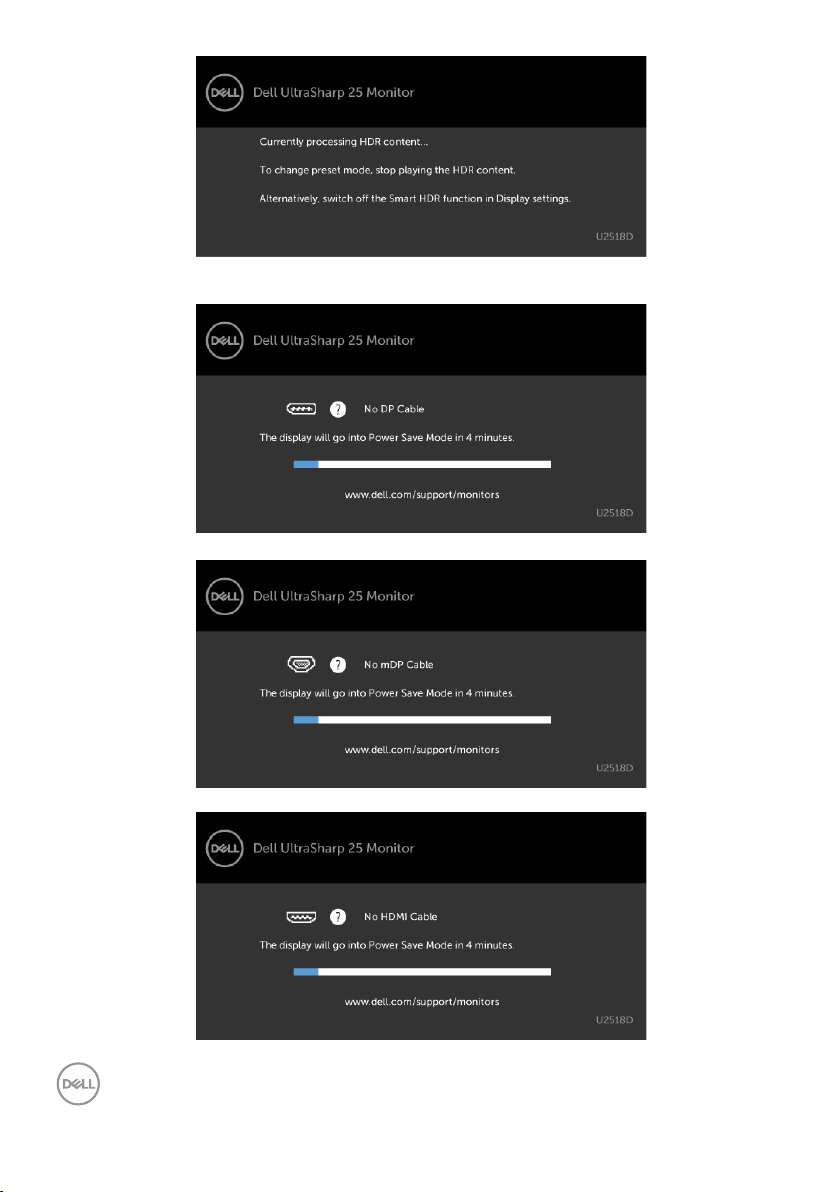
Po wybraniu wejścia DP lub mDP lub HDMI i gdy nie jest podłączony odpowiedni kabel,
wyświetlone zostanie pokazane niżej pływające okno dialogowe.
lub
lub
Pomoc w zakresie usuwania błędów, patrz Rozwiązywanie problemów.
48 | Używanie monitora
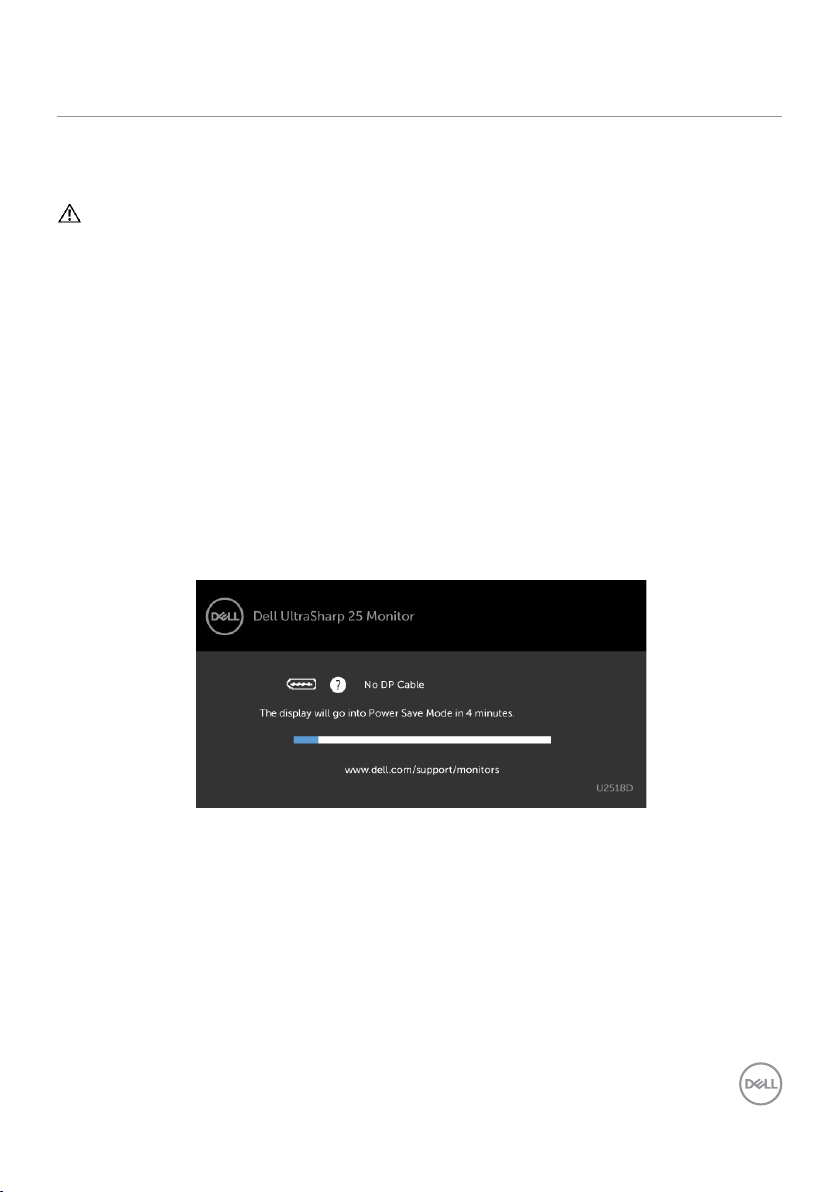
Rozwiązywanie problemów
OSTRZEŻENIE: Przed rozpoczęciem jakichkolwiek procedur z tej części, wykonaj
Instrukcje bezpieczeństwa.
Autotest
Monitor ma funkcję autotestu, umożliwiającą sprawdzenie prawidłowości działania
monitora. Jeśli monitor i komputer są prawidłowo podłączone, ale ekran monitora
pozostaje ciemny należy uruchomić autotest monitora, wykonując następujące
czynności:
1 Wyłącz komputer i monitor.
2 Odłącz kabel wideo z tyłu komputera. W celu zapewnienia prawidłowego działania
autotestu, odłącz zarówno kabel cyfrowy jak i analogowy z tyłu komputera.
3 Włącz monitor.
Jeśli monitor nie wykrywa sygnału wideo i działa prawidłowo, powinno pojawić się
pływające okno dialogowe (na czarnym tle). W trybie autotestu, dioda LED zasilania
świeci białym światłem. W zależności od wybranego wejścia, będzie także stale
przewijane na ekranie jedno z pokazanych poniżej okien dialogowych.
lub
Rozwiązywanie problemów | 49

lub
4 To okno pojawia się także przy normalnym działaniu systemu, po odłączeniu lub
uszkodzeniu kabla wideo.
5 Wyłącz monitor i podłącz ponownie kabel wideo; następnie włącz komputer i
monitor.
Jeśli po zastosowaniu poprzedniej procedury ekran monitora pozostaje pusty, sprawdź
kartę graficzną i komputer, ponieważ monitor działa prawidłowo.
50 | Rozwiązywanie problemów

Wbudowane testy diagnostyczne
Monitor ma wbudowane narzędzie diagnostyczne, pomocne w określeniu, czy
nieprawidłowości działania ekranu są powiązane z monitorem, czy z komputerem i kartą
graficzną.
UWAGA: Wbudowane testy diagnostyczne można uruchomić wyłącznie po
odłączeniu kabla wideo, gdy monitor znajduje się w trybie autotestu.
Aby uruchomić wbudowane testy diagnostyczne:
1 Upewnij się, że ekran jest czysty (na powierzchni ekranu nie ma kurzu).
2 Odłącz kabel(e) wideo z tyłu komputera lub monitora. Monitor przejdzie do trybu
autotestu.
3 Naciśnij przycisk 1 i przytrzymaj go przez 5 sekund. Pojawi się szary ekran.
4 Uważnie sprawdź ekran pod kątem nieprawidłowości.
5 Ponownie naciśnij przycisk 1 na panelu przednim. Kolor ekranu zmieni się na
czerwony.
6 Sprawdź wyświetlacz pod kątem wszelkich nieprawidłowości.
7 Powtórz czynności 5 i 6, aby sprawdzić wyświetlanie kolorów zielonego,
niebieskiego, czarnego, białego.
Test jest zakończony po pojawieniu się białego ekranu. Aby wyjść, naciśnij ponownie
przycisk 1.
Jeśli używając wbudowanego narzędzia diagnostyki nie można wykryć żadnych
nieprawidłowości ekranu, monitor działa prawidłowo. Sprawdź kartę graficzną i
komputer.
Rozwiązywanie problemów | 51

Typowe problemy
Następująca tabela zawiera ogólne informacje o mogących wystąpić typowych
problemach związanych z monitorem i możliwe rozwiązania:
Typowe objawy Co się stało Możliwe rozwiązania
Brak wideo (nie
świeci kontrolka
zasilania)
Brak wideo (świeci
kontrolka zasilania)
Brak obrazu •Upewnij się, że kabel wideo jest prawidłowo
podłączony do monitora i zamocowany.
•Sprawdź, czy prawidłowo działa gniazdo
zasilania, wykorzystując do tego celu inne
urządzenie elektryczne.
•Upewnij się, że został do końca naciśnięty
przycisk zasilania.
•Upewnij się, że wybrane zostało prawidłowe
źródło wejścia, korzystając z menu Input
Source (Źródło wejścia).
Brak obrazu lub
brak jasności
•Zwiększ jasność i kontrast przez OSD.
•Wykonaj autotest monitora.
•Sprawdź, czy nie są wygięte lub złamane
styki złącza kabla wideo.
•Uruchom wbudowane testy diagnostyczne.
•Upewnij się, że wybrane zostało prawidłowe
źródło wejścia, korzystając z menu Input
Source (Źródło wejścia).
Brakujące piksele
Wadliwe piksele
Wadliwe piksele
Problemy
dotyczące jasności
Na ekranie LCD
pojawiają się
plamki
Na ekranie LCD
pojawiają się
jasne plamki
Obraz za ciemny
lub za jasny
•Włącz i wyłącz zasilanie.
•Piksel trwale wyłączony to naturalny defekt,
który występuje w technologii LCD.
•Dalsze informacje o polityce jakości i
pikseli monitora LCD, można sprawdzić
na stronie pomocy technicznej Dell, pod
adresem:www.dell.com/support/monitors.
•Włącz i wyłącz zasilanie.
•Piksel trwale wyłączony to naturalny defekt,
który występuje w technologii LCD.
•Dalsze informacje o polityce jakości i pikseli
monitora LCD, można sprawdzić na stronie
pomocy technicznej Dell, pod adresem:
www.dell.com/support/monitors.
•Zresetuj monitor do ustawień fabrycznych.
•Wyreguluj jasność i kontrast przez OSD.
52 | Rozwiązywanie problemów

Typowe objawy Co się stało Możliwe rozwiązania
Problemy
związane z
bezpieczeństwem
Okresowe
problemy
Brak koloru Brak koloru
Nieprawidłowy
kolor
Długotrwałe
utrzymywanie
statycznego
obrazu na
monitorze
Widoczny dym
lub iskrzenie
Pojawianie
się i zanikanie
nieprawidłowego
działania
monitora
obrazu
Nieodpowiedni
kolor obrazu
Na ekranie
wyświetlane
są słabe cienie
od obrazów
statycznych
•Nie należy wykonywać żadnych czynności
rozwiązywania problemów.
•Należy jak najszybciej skontaktować się z
Dell.
•Upewnij się, że kabel wideo łączący monitor
z komputerem jest prawidłowo podłączony i
zamocowany.
•Zresetuj monitor do ustawień fabrycznych.
•Wykonaj autotest monitora i sprawdź, czy
okresowe problemy pojawiają się także w
trybie autotestu.
•Wykonaj autotest monitora.
•Upewnij się, że kabel wideo łączący monitor
z komputerem jest prawidłowo podłączony i
zamocowany.
•Sprawdź, czy nie są wygięte lub złamane
styki złącza kabla wideo.
•Zmień ustawienia Tryby ustawień wstępnych
w menu OSD Kolor w zależności od
zastosowania.
•Ustaw wartość R/G/B w pozycji Custom
Kolory niestandardowe w menu OSD Kolor.
•Zmień w zaawansowanych ustawieniach
OSD, format wprowadzania kolorów na PC
RGB lub YPbPr.
•Uruchom wbudowane testy diagnostyczne.
•Użyj funkcji zarządzania zasilaniem w celu
wyłączenia monitora, przez cały czas
nieużywania (dalsze informacje, patrz Tryby
zarządzania zasilaniem).
•Alternatywnie, użyj dynamicznie zmienianego
wygaszacza ekranu.
Problemy specyficzne dla produktu
Charakterystyczne
objawy
Za mały obraz
ekranowy
Co się stało Możliwe rozwiązania
Obraz
wyśrodkowany
na ekranie, ale
nie wypełnia
całego obszaru
wyświetlania
•Sprawdź ustawienie Aspect Ratio
(Współczynnik proporcji) w menu OSD
Display Settings (Ustawienia wyświetlania)
•Zresetuj monitor do ustawień fabrycznych.
Rozwiązywanie problemów | 53

Charakterystyczne
objawy
Brak sygnału
wejścia po
naciśnięciu
elementów
sterowania
Obraz nie wypełnia
całego ekranu.
Brak obrazu
podczas używania
połączenia DP do
komputera PC
Co się stało Możliwe rozwiązania
Brak obrazu, białe
światło.
Obraz nie
wypełnia
wysokości lub
szerokości ekranu
Pusty ekran •Sprawdź, certyfikat którego standardu DP
•Sprawdź źródło sygnału. Upewnij się,
że komputer nie znajduje się w trybie
oszczędzania energii, przesuwając mysz lub
naciskając dowolny przycisk na klawiaturze.
•Sprawdź, czy kabel sygnałowy jest
prawidłowo podłączony.Jeżeli konieczne,
ponownie podłącz kabel sygnałowy.
•Zresetuj komputer lub odtwarzacz wideo.
•Ze względu na różne formaty wideo i
współczynnik proporcji DVD, monitor może
nie wyświetlać obrazu na pełnym ekranie.
•Uruchom wbudowane testy diagnostyczne.
(DP1.1a lub DP1.2) posiada karta graficzna.
Pobierz i zainstaluj najnowszy sterownik karty
graficznej.
•Niektóre karty graficzne DP1.1a nie obsługują
monitorów DP1.2. Przejdź do menu
ekranowego, w opcji Wybór źródła wejścia
naciśnij i przytrzymaj przycisk wyboru
DP przez 8 sekund, aby zmienić ustawienie
monitora z DP 1.2 na DP 1.1a.
54 | Rozwiązywanie problemów

Dodatek
Instrukcje bezpieczeństwa
Przy wyświetlaczach z błyszczącymi ramkami, użytkownik powinien rozważyć
rozmieszczenie wyświetlacza, ponieważ ramka może powodować przeszkadzające
odbicia od światła otoczenia i jasnych powierzchni.
OSTRZEŻENIE: Używanie elementów sterowania, regulacji lub procedur, innych
niż określone w tej dokumentacji, może spowodować narażenie na porażenie,
zagrożenia związane z prądem elektrycznym i/lub zagrożenia mechaniczne.
Informacje dotyczące instrukcji bezpieczeństwa, znajdują się w części Informacje o
bezpieczeństwie, środowisku i przepisach (SERI).
Uwaga FCC (tylko USA) i inne informacje dotyczące przepisów
Uwagi FCC i inne informacje dotyczące przepisów, można sprawdzić na stronie
sieciowej zgodności z przepisami, pod adresem www.dell.com/regulatory_compliance.
Kontaktowanie się z firmą Dell
UWAGA:Przy braku aktywnego połączenia z Internetem, informacje kontaktowe
można znaleźć na fakturze zakupu, opakowaniu, rachunku lub w katalogu produktu
Dell.
Firma Dell udostępnia kilka opcji pomocy technicznej i usług online i telefonicznie.
Dostępność zależy od kraju i produktu, a niektóre usługi mogą nie być dostępne w
danym regionie.
Aby uzyskać pomoc online:
Wejdź na stronę www.dell.com/support/monitors
W celu kontaktu z Dell w zakresie sprzedaży, pomocy technicznej lub obsługi klienta.
1 Przejdź do www.dell.com/support.
2 Sprawdź kraj lub region w menu rozwijanym Wybierz kraj/region w górnym lewym
rogu strony.
3 Kliknij pozycję Kontakt z nami obok menu rozwijanego kraju.
4 Wybierz odpowiednią usługę i łącze pomocy, w zależności od potrzeb.
5 Wybierz wygodną metodę kontaktu z Dell.
Dodatek | 55

Ustawienia monitora
Ustawienie rozdzielczości wyświetlania na 2560x1440
(maksymalna)
Dla najlepszego działania, rozdzielczość wyświetlania należy ustawić na 2560x1440
pikseli, wykonując następujące czynności:
W systemie Windows Vista, Windows 7, Windows 8 lub Windows 8.1:
1 Wyłącznie w systemie Windows 8 lub Windows 8.1 wybierz kafelek Pulpit w celu
przełączenia na klasyczny pulpit.
2 Kliknij prawym przyciskiem pulpit i wybierz Rozdzielczość ekranu.
3 Kliknij listę rozwijaną Rozdzielczość ekranu i wybierz 2560x1440.
4 Kliknij OK.
W systemie Windows 10:
1 Kliknij prawym przyciskiem pulpit i kliknij ustawienia wyświetlania.
2 Kliknij pozycję Zaawansowane ustawienia wyświetlania.
3 Kliknij, aby wyświetlić rozwijaną listę rozdzielczości ekranu i wybierz 2560x1440.
4 Kliknij pozycję Zastosuj.
Jeśli zalecana rozdzielczość nie będzie widoczna wśród dostępnych opcji, konieczne
może być zaktualizowanie sterownika graficznego. Wybierz poniżej scenariusz, który
najlepiej opisuje używany system komputerowy i wykonaj instrukcje.
Komputer Dell
1 Przejdź do www.dell.com/support, wprowadź znacznik serwisowy komputera i
pobierz najnowsze sterowniki do karty graficznej.
2 Po instalacji sterowników dla posiadanej karty graficznej należy ponownie
spróbować ustawić rozdzielczość na 2560x1440.
UWAGA: Jeśli nie można ustawić rozdzielczości na 2560x1440, należy
się skontaktować z firmą Dell i zapytać o adapter graficzny obsługujący te
rozdzielczości.
56 | Dodatek

Komputer firmy innej niż Dell
W systemie Windows Vista, Windows 7, Windows 8 lub Windows 8.1:
1 Wyłącznie w systemie Windows 8 lub Windows 8.1 wybierz kafelek Pulpit w celu
przełączenia na klasyczny pulpit.
2 Kliknij prawym przyciskiem pulpit i kliknij Personalizacja.
3 Kliknij Zmień ustawienia wyświetlania.
4 Kliknij Ustawienia zaawansowane.
5 Zidentyfikuj posiadany kontroler graficzny na podstawie napisu w górnej czesci
okna (np. NVIDIA, AMD, Intel, itd.).
6 Sprawdz obecnosc aktualizacji sterownika na stronie sieci web dostawcy karty
graficznej (na przyklad, http://www.AMD.com LUB http://www.NVIDIA.com ).
7 Po instalacji sterowników do karty graficznej, spróbuj ponownie ustawic
rozdzielczosc na 2560x1440.
W systemie Windows 10:
1 Kliknij prawym przyciskiem pulpit i kliknij ustawienia wyświetlania.
2 Kliknij pozycję Zaawansowane ustawienia wyświetlania.
3 Kliknij pozycję Właściwości karty graficznej.
4 Zidentyfikuj posiadany kontroler graficzny na podstawie napisu w górnej czesci
okna (np. NVIDIA, AMD, Intel, itd.).
5 Sprawdz obecnosc aktualizacji sterownika na stronie sieci web dostawcy karty
graficznej (na przyklad, http://www.AMD.com LUB http://www.NVIDIA.com ).
6 Po instalacji sterowników do karty graficznej, spróbuj ponownie ustawic
rozdzielczosc na 2560x1440.
UWAGA: Jeśli nie można ustawić zalecanej rozdzielczości, należy się skontaktować
z producentem komputera lub rozważyć zakupienie adaptera karty graficznej,
obsługującego rozdzielczość wideo.
Wymagania dotyczące wyświetlania i odtwarzania materiałów w
trybie HDR
(1) Odtwarzacz Ultra BluRay, DVD lub konsoli do gier
Upewnij się, że odtwarzacz DVD i konsola do gier obsługują tryb HDR (Zgodne
modele to np. Panasonic DMP-UB900, x-Box One S, PS4 Pro). Pobierz i zainstaluj
odpowiednie sterowniki karty graficznej (dla aplikacji PC), zgodnie z opisem
poniżej.
(2) Komputer
Upewnij się, że używana karta graficzna obsługuje tryb HDR [tzn. jest zgodna z
HDMI2.0a (z opcją HDR) oraz że jest zainstalowany sterownik grafiki HDR]. Należy
korzystać z aplikacji odtwarzającej, która obsługuje tryb HDR, np. Cyberlink
PowerDVD 17 albo aplikacji Filmy i TV w systemie Windows 10.
Dodatek | 57

Na przykład komputer Dell XPS8910, Alienware Aurora R5 w komplecie z
następującymi kartami graficznymi.
Sterownik graficzny Dell z obsługą HDR: aktualne wersje sterowników graficznych
z obsługą trybu HDR dla posiadanego komputera można pobrać z witryny wsparcia
technicznego Dell.
Nvidia
Karty graficzne Nvidia z obsługą HDR: GTX1070, GTX1080, P5000, P6000, itp.
Kompletną listę kart graficznych Nvidia z obsługą trybu HDR zawiera witryna
www.nvidia.com Sterownik obsługujący tryb wyświetlania pełnoekranowego (np.
gry komputerowe, odtwarzacze UltraBluRay),HDR w systemie Win10 Redstone 2:
381.65 lub nowszym.
AMD
Karty graficzne AMD z obsługą HDR: RX480, RX470, RX460, WX7100, WX5100,
WX4100, itp. Kompletną listę kart graficznych AMD z obsługą trybu HDR zawiera
witryna www.amd.com Informacje o zgodności sterowników z trybem HDR oraz
najnowsze wersje sterowników zawiera strona www.amd.com .
Intel (Integrated Graphics)
System zgodny z HDR: CannonLake lub nowszy
Odpowiedni odtwarzacz HDR: aplikacja Filmy i TV w systemie Windows 10
System operacyjny z obsługą HDR: Windows 10 Redstone 3
Sterownik z obsługą HDR: najnowszy sterownik HDR jest dostępny na witrynie
downloadcenter.intel.com
UWAGA: odtwarzanie HDR przez system operacyjny (np. materiał HDR w oknie na
pulpicie) wymaga systemu w wersji Win 10 Redstone 2 lub nowszej z odpowiednią
aplikacją odtwarzającą(np.PowerDVD17). Odtwarzanie treści zabezpieczonych
będzie wymagać oprogramowania i sprzętu z obsługą DRM(np. Microsoft
PlayreadyTM). Informacje na temat obsługi trybu HDR zawiera witryna Microsoft.
58 | Dodatek

Wskazówki dotyczące konserwacji
Czyszczenie monitora
OSTRZEŻENIE: Przed czyszczeniem monitora należy odłączyć od gniazdka
elektrycznego kabel zasilający monitora.
PRZESTROGA: Przed czyszczeniem monitora należy przeczytać i zastosować się
do instrukcji bezpieczeństwa.
Podczas rozpakowywania, czyszczenia lub obsługi monitora należy przestrzegać
poniższych zaleceń:
• W celu oczyszczenia ekranu antystatycznego, lekko zwilż wodą miękką, czystą
szmatkę. Jeśli to możliwe należy używać specjalnych chusteczek do czyszczenia
ekranu lub środków odpowiednich do czyszczenia powłok antystatycznych.
Nie należy używać benzenu, rozcieńczalnika, amoniaku, ściernych środków
czyszczących lub sprężonego powietrza.
• Do czyszczenia monitora należy używać lekko zwilżoną, ciepłą szmatkę. Należy
unikać używania jakichkolwiek detergentów, ponieważ niektóre detergenty
pozostawiają na monitorze mleczny osad.
• Jeśli po rozpakowaniu monitora zauważony zostanie biały proszek należy go
wytrzeć szmatką.
• Podczas obsługi monitora należy uważać, ponieważ zarysowanie monitorów
w ciemnych kolorach, powoduje pozostawienie białych śladów, bardziej
widocznych niż na monitorach w jasnych kolorach.
• Aby uzyskać najlepszą jakość obrazu na monitorze należy używać dynamicznie
zmieniany wygaszacz ekranu i wyłączać monitor, gdy nie jest używany.
Dodatek | 59
